Xem mục lục
Tạo mới đơn giao hàng
Hướng dẫn sử dụng
Tạo mới đơn giao hàng
- Khi tạo mới hóa đơn/ đơn đặt hàng/ hóa đơn đổi trả hàng có giao hàng, hệ thống hiển thị giao diện như sau:
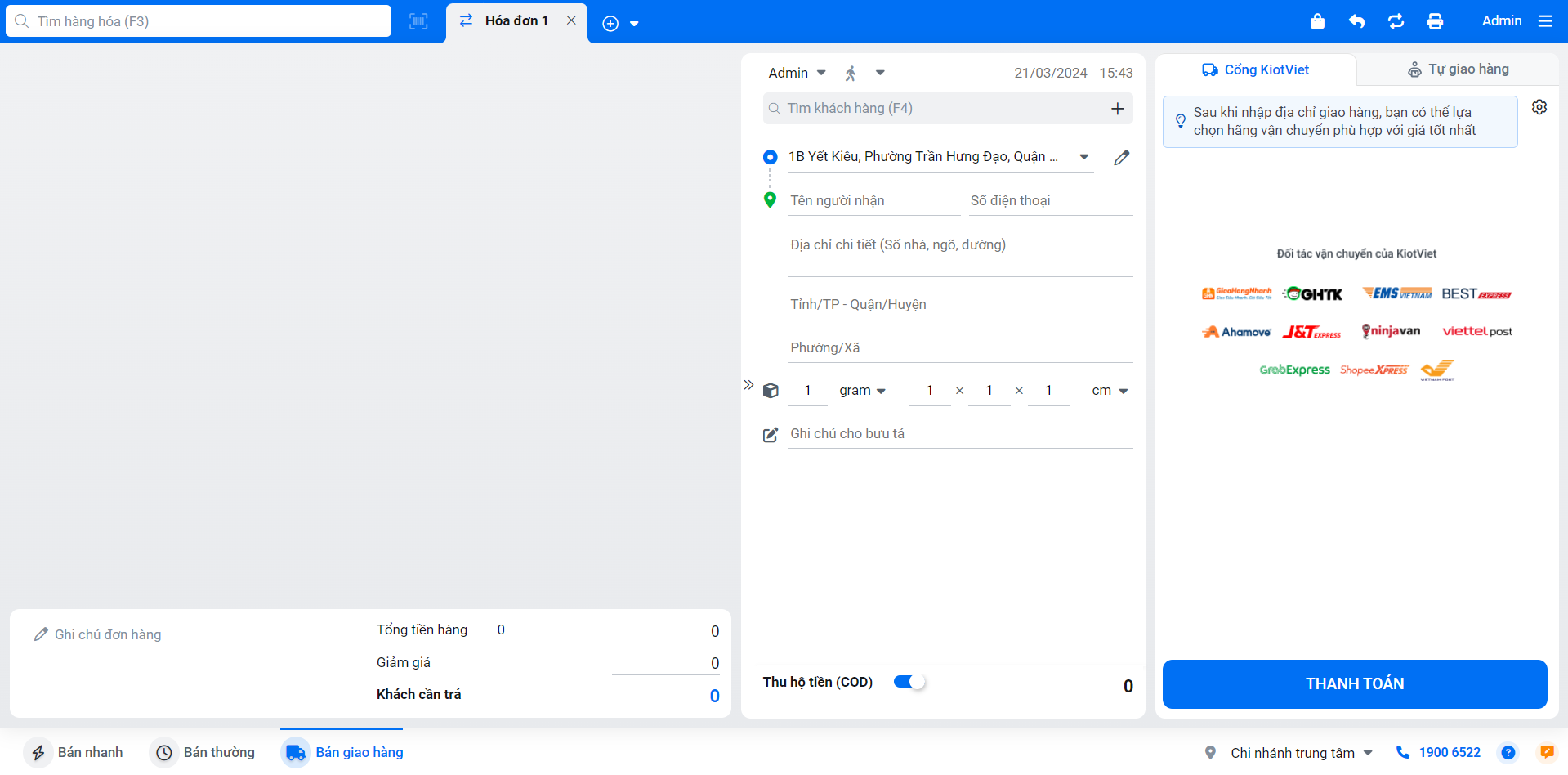
- Nếu khách hàng có đầy đủ các thông tin như Tên, Điện thoại, Địa chỉ (Địa chỉ chi tiết, Tỉnh/TP - Quận/Huyện, Phường/Xã), hệ thống sẽ tự động điền sẵn các thông tin này vào phần thông tin nhận hàng.
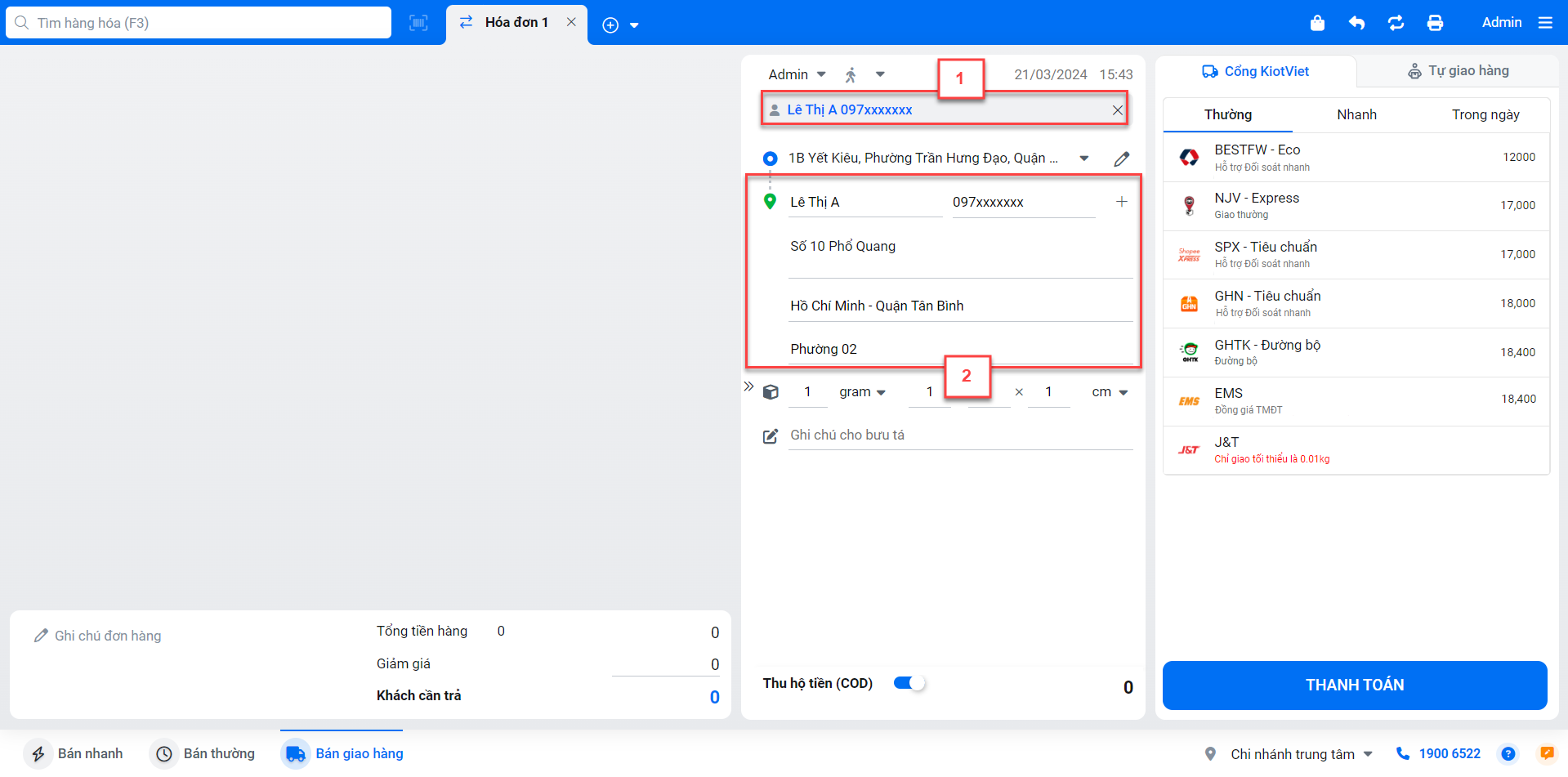
- Để thay đổi thông tin nhận hàng, bạn có thể thực hiện theo 2 cách:
Cách 1: Xóa các thông tin hệ thống đã điền sẵn trước đó và nhập thông tin mới.
Cách 2: Kích biểu tượng để thêm địa chỉ nhận hàng mới của khách hàng.
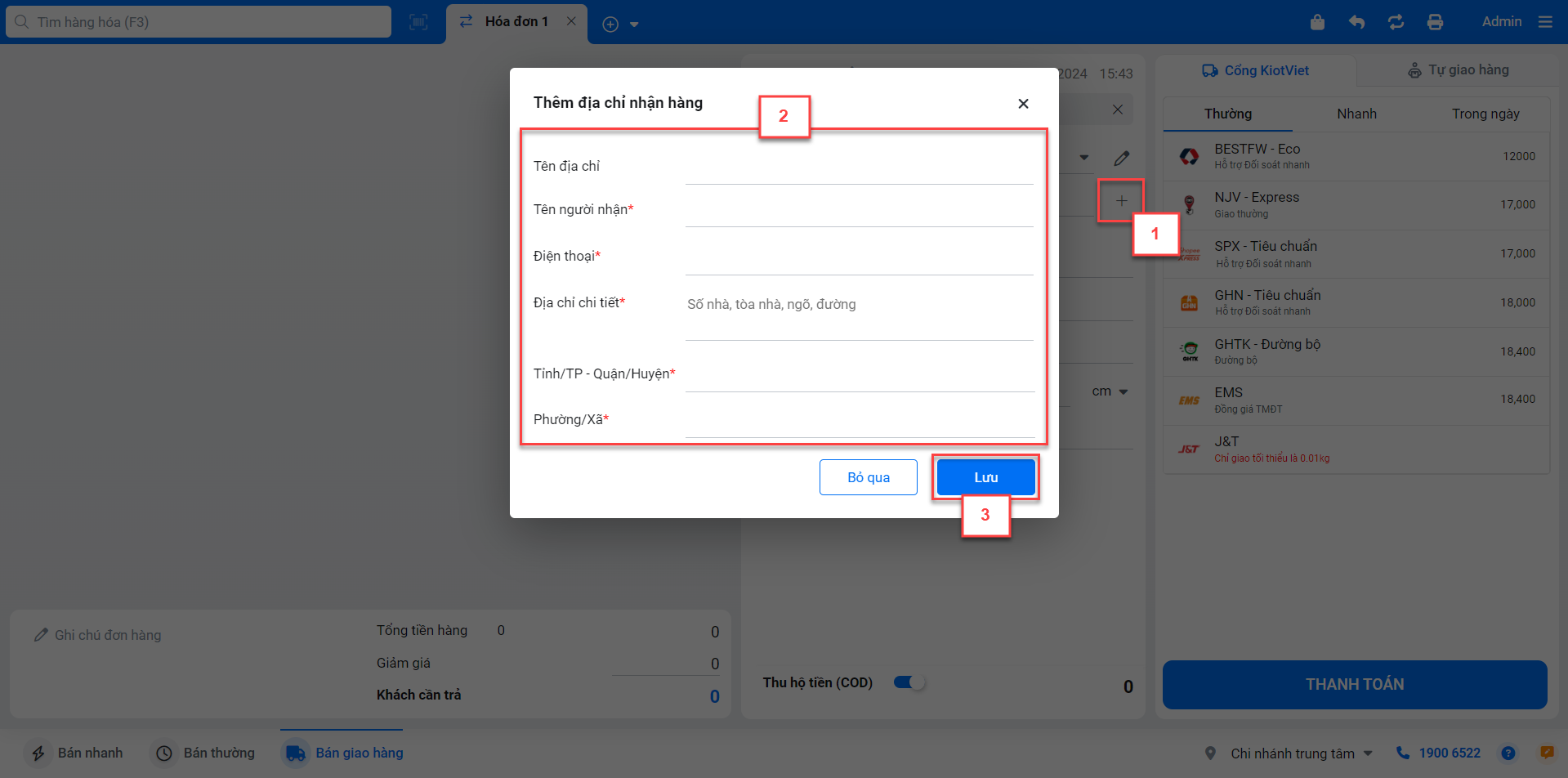
Hệ thống sẽ lưu lại địa chỉ nhận hàng này để chọn lại vào lần tạo đơn sau. 1 khách hàng có thể có tối đa 20 địa chỉ nhận hàng ngoài địa chỉ chính ghi nhận trong Thông tin khách hàng.
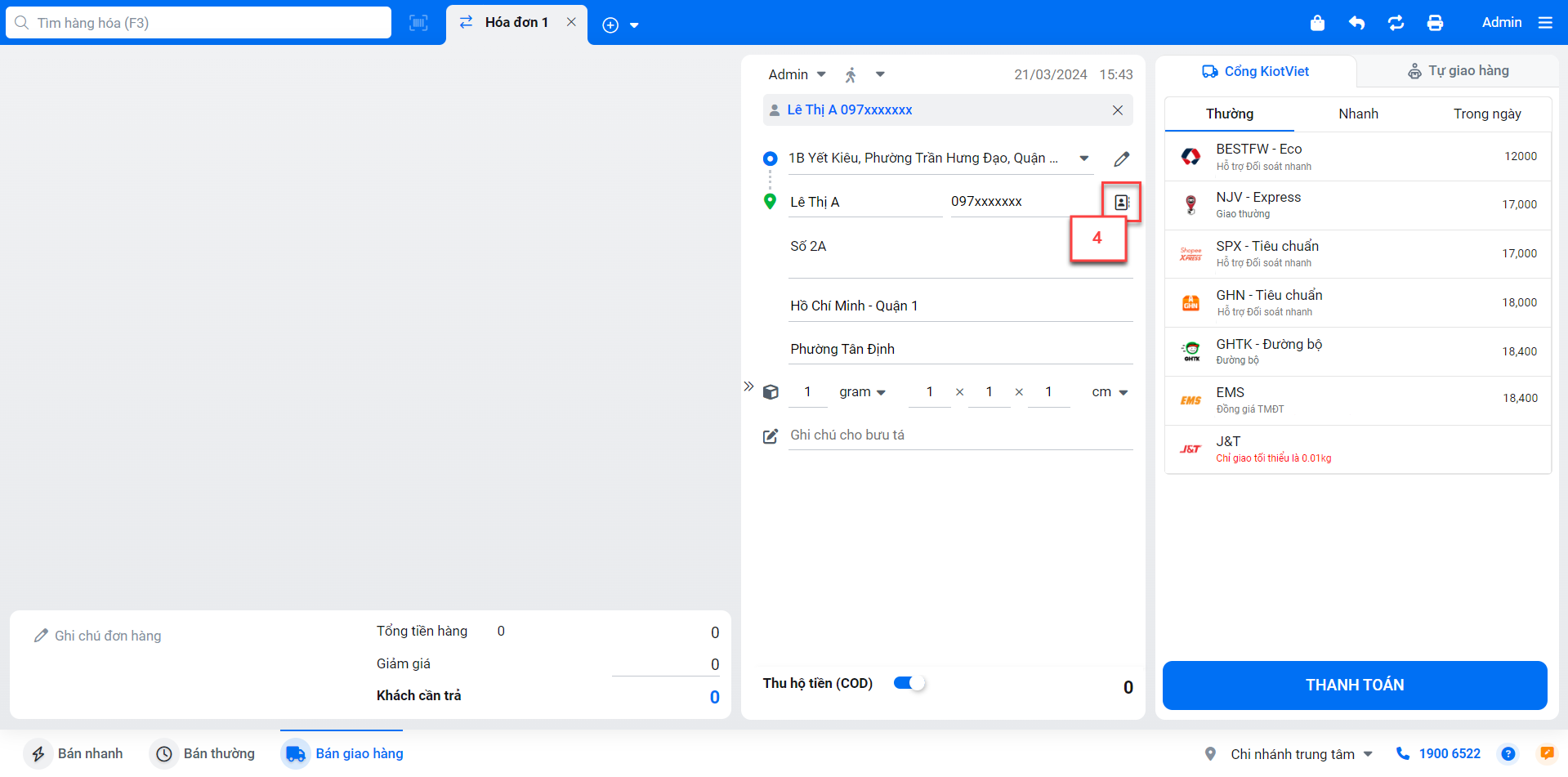
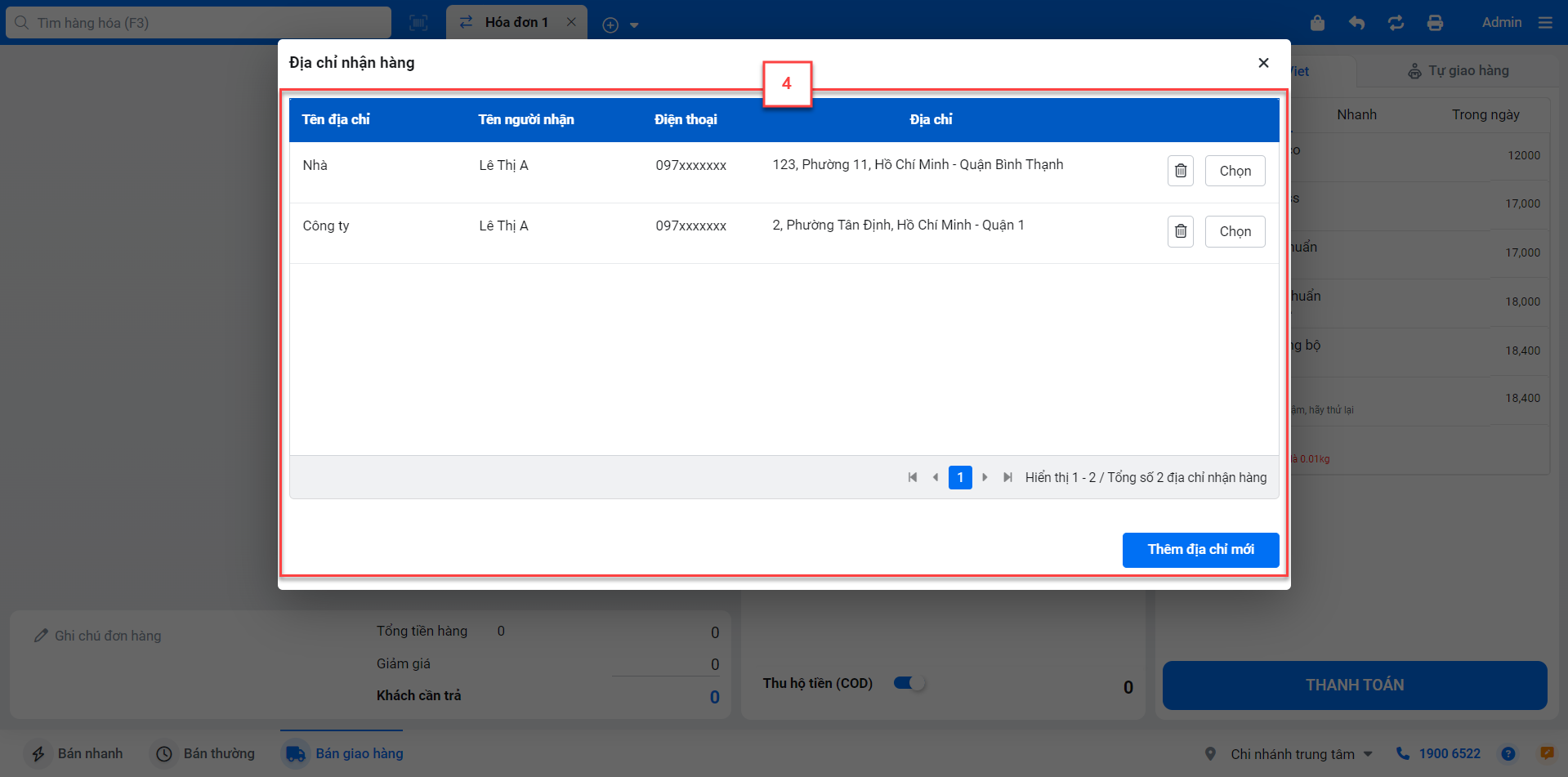
- Thông tin lấy hàng mặc định là thông tin của chi nhánh.
Bạn có thể thay đổi địa chỉ lấy hàng bằng cách chọn địa chỉ lấy hàng khác
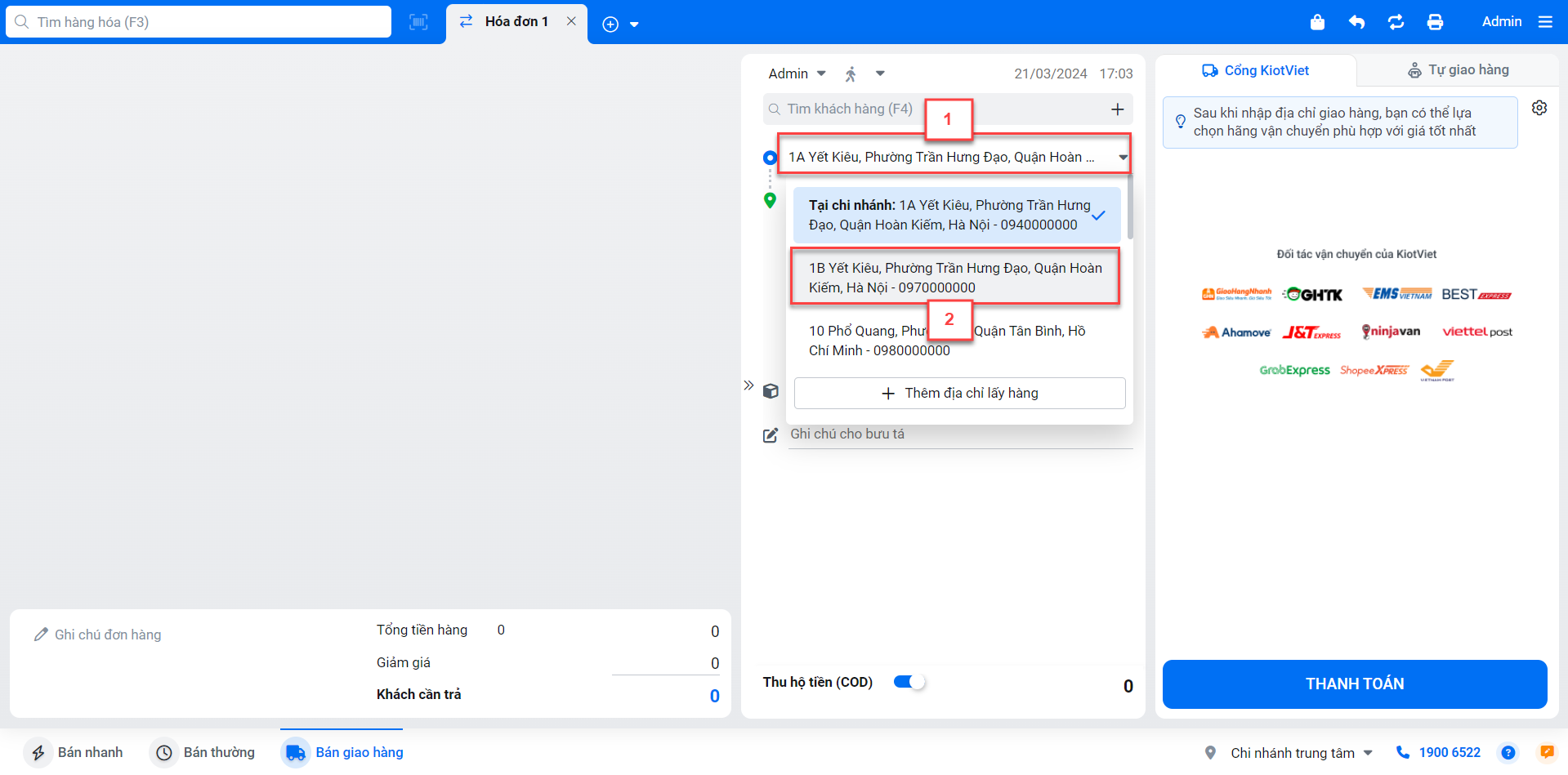
Hoặc thêm địa chỉ lấy hàng mới.
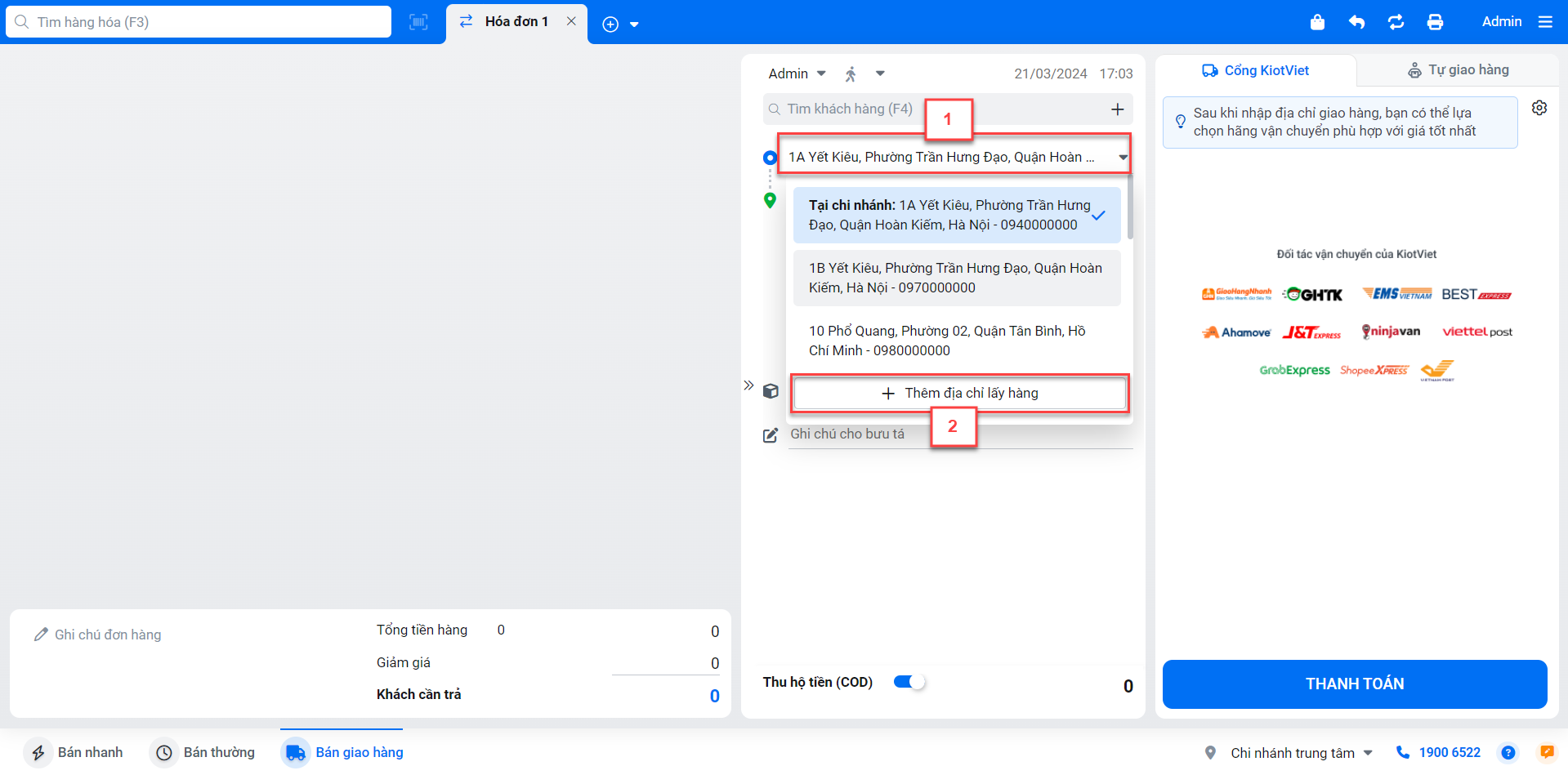
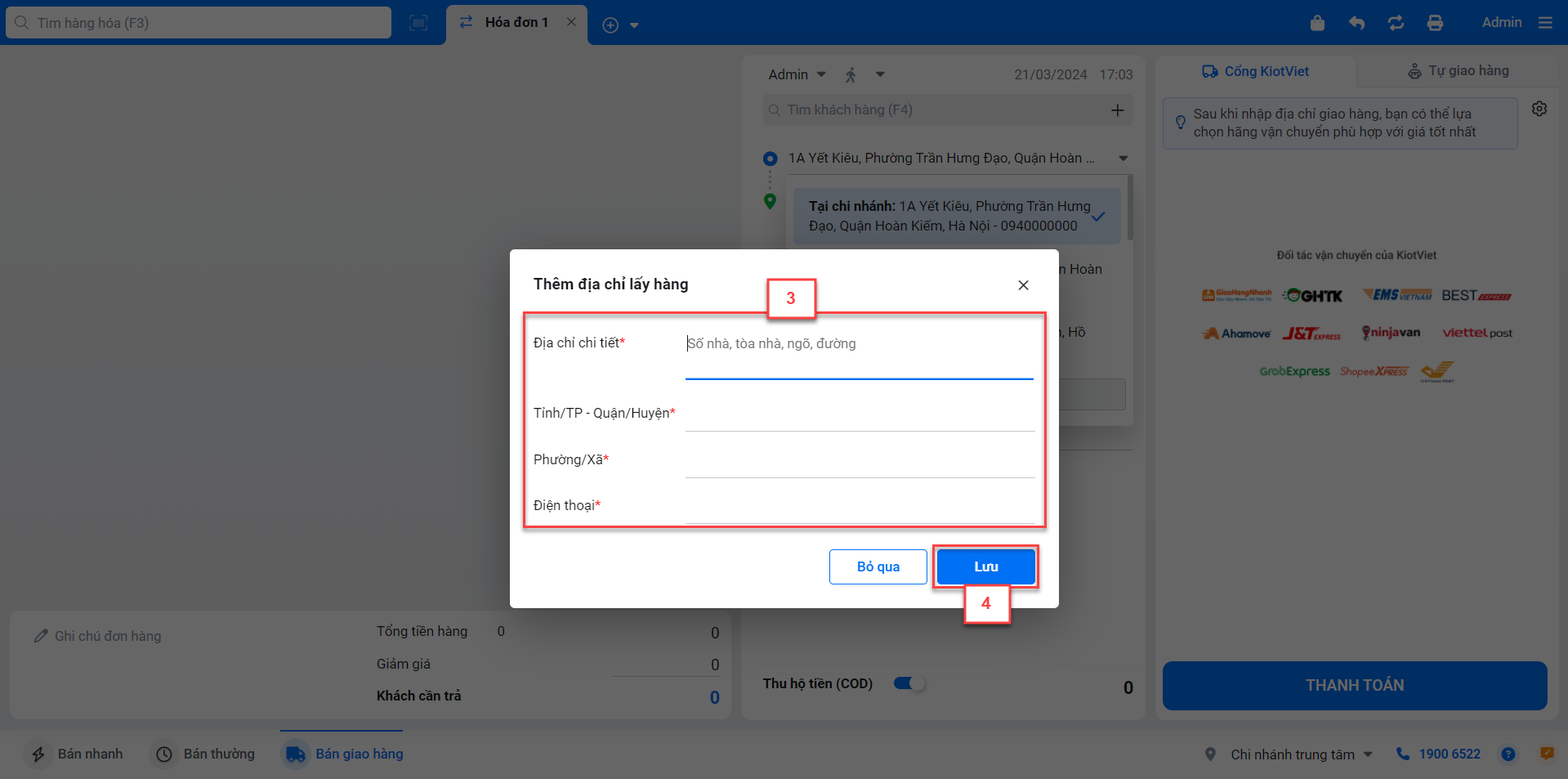
- Tương tự với thông tin nhận hàng, hệ thống sẽ lưu lại địa chỉ lấy hàng mới thêm để chọn lại vào lần tạo đơn sau. 1 chi nhánh có thể tạo nhiều địa chỉ lấy hàng.
- Để sửa địa chỉ lấy hàng (không phải địa chỉ chi nhánh), bạn kích chọn ![]() → nhập thông tin → kích Lưu
→ nhập thông tin → kích Lưu
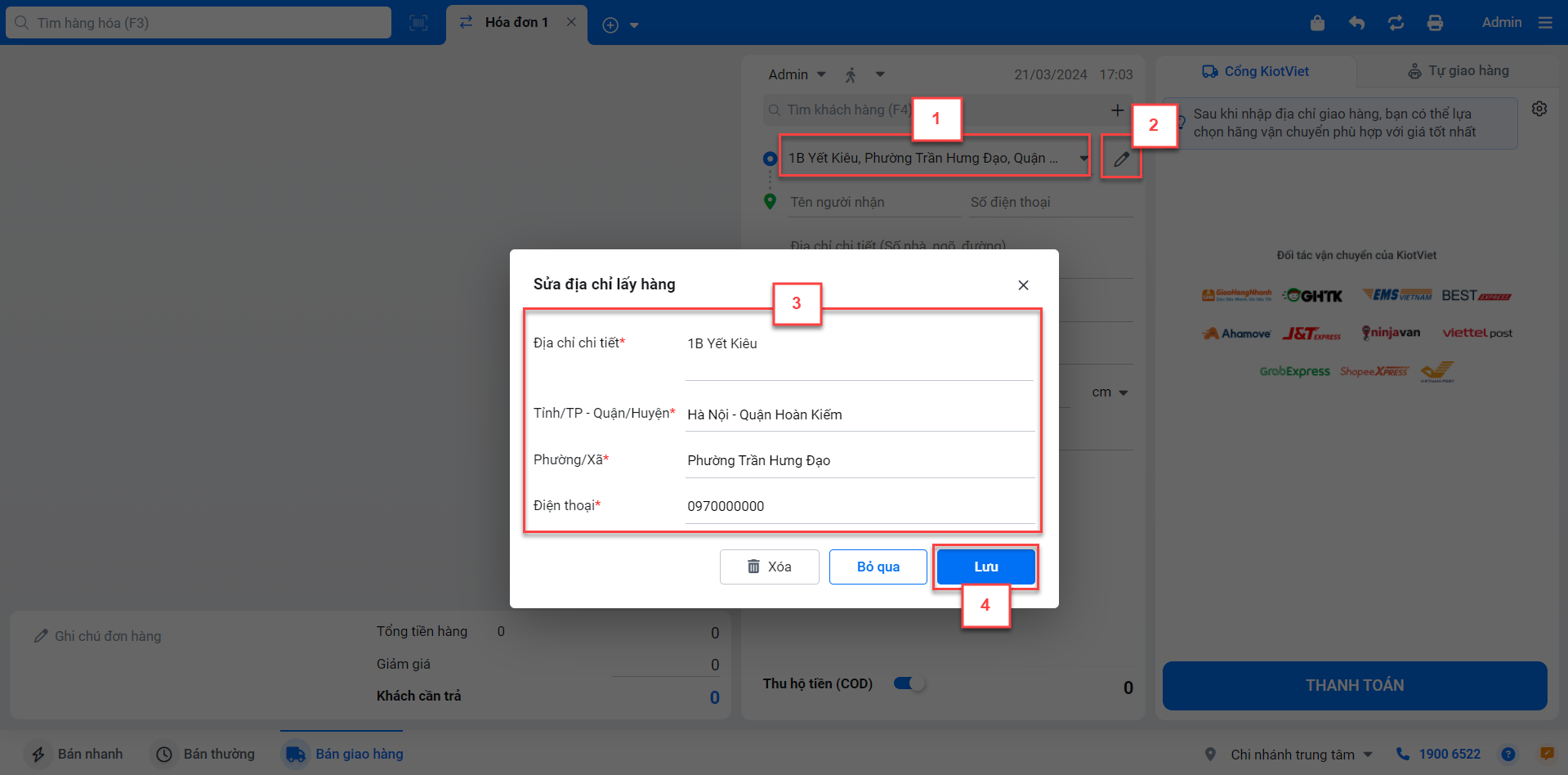
- Hệ thống hỗ trợ xóa địa chỉ lấy hàng (không phải địa chỉ chi nhánh) chưa phát sinh dữ liệu liên quan, bạn kích ![]() → chọn Xóa → Đồng ý
→ chọn Xóa → Đồng ý
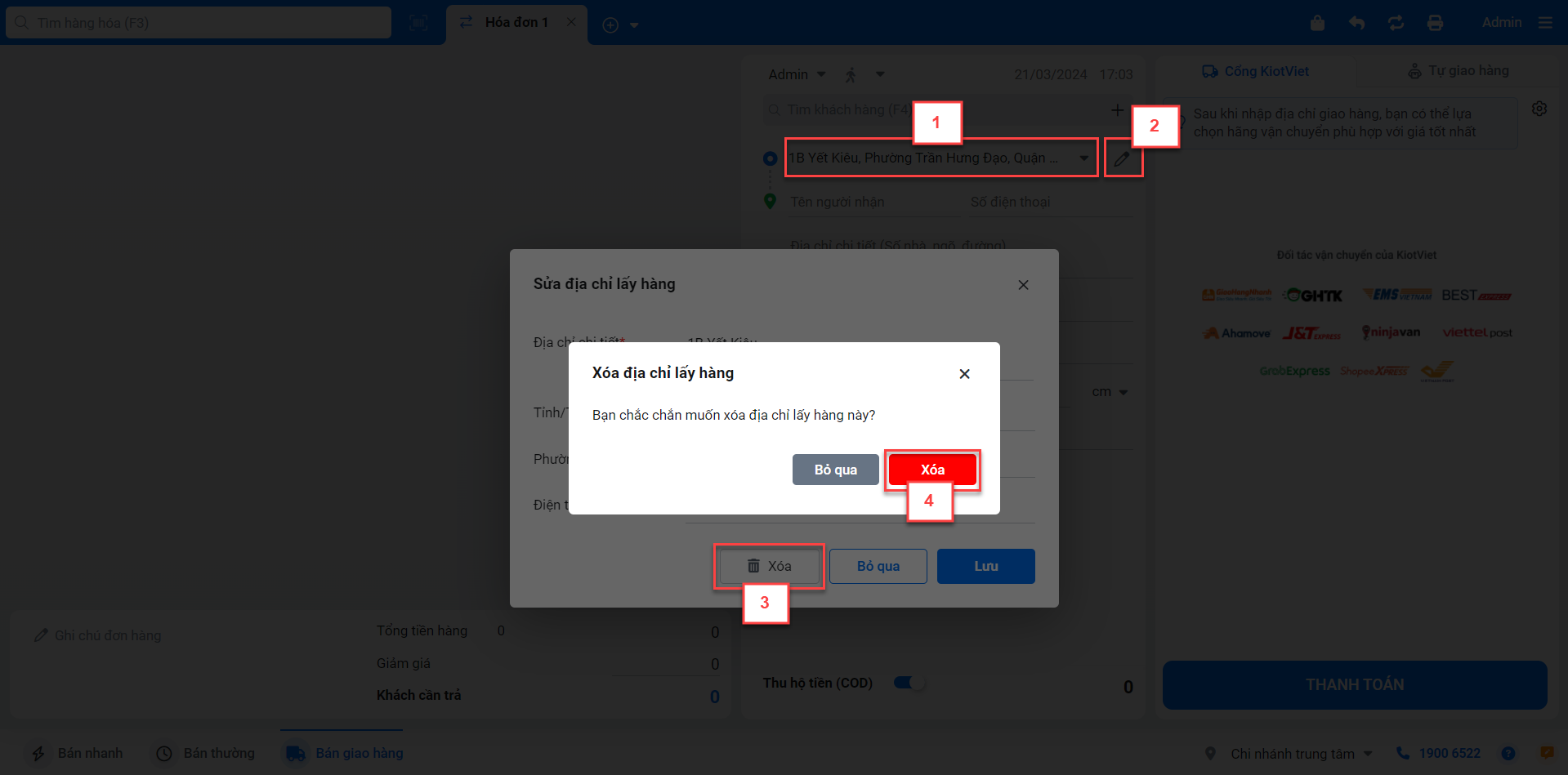
- Sau khi hàng hóa được nhập vào đơn, hệ thống hiển thị thông tin kiện hàng với:
Trọng lượng: Mặc định là trọng lượng hàng hóa (được khai báo trong Danh mục -> Hàng hóa) x số lượng trên đơn hoặc 500 gram nếu hàng hóa không được khai báo trọng lượng. Bạn có thể thay đổi thông tin.
Kích thước: Mặc định Dài – Rộng – Cao là 10 cm. Bạn có thể thay đổi thông tin đúng với thực tế đóng gói.

- Bạn nhập ghi chú cho bưu tá (nếu cần):
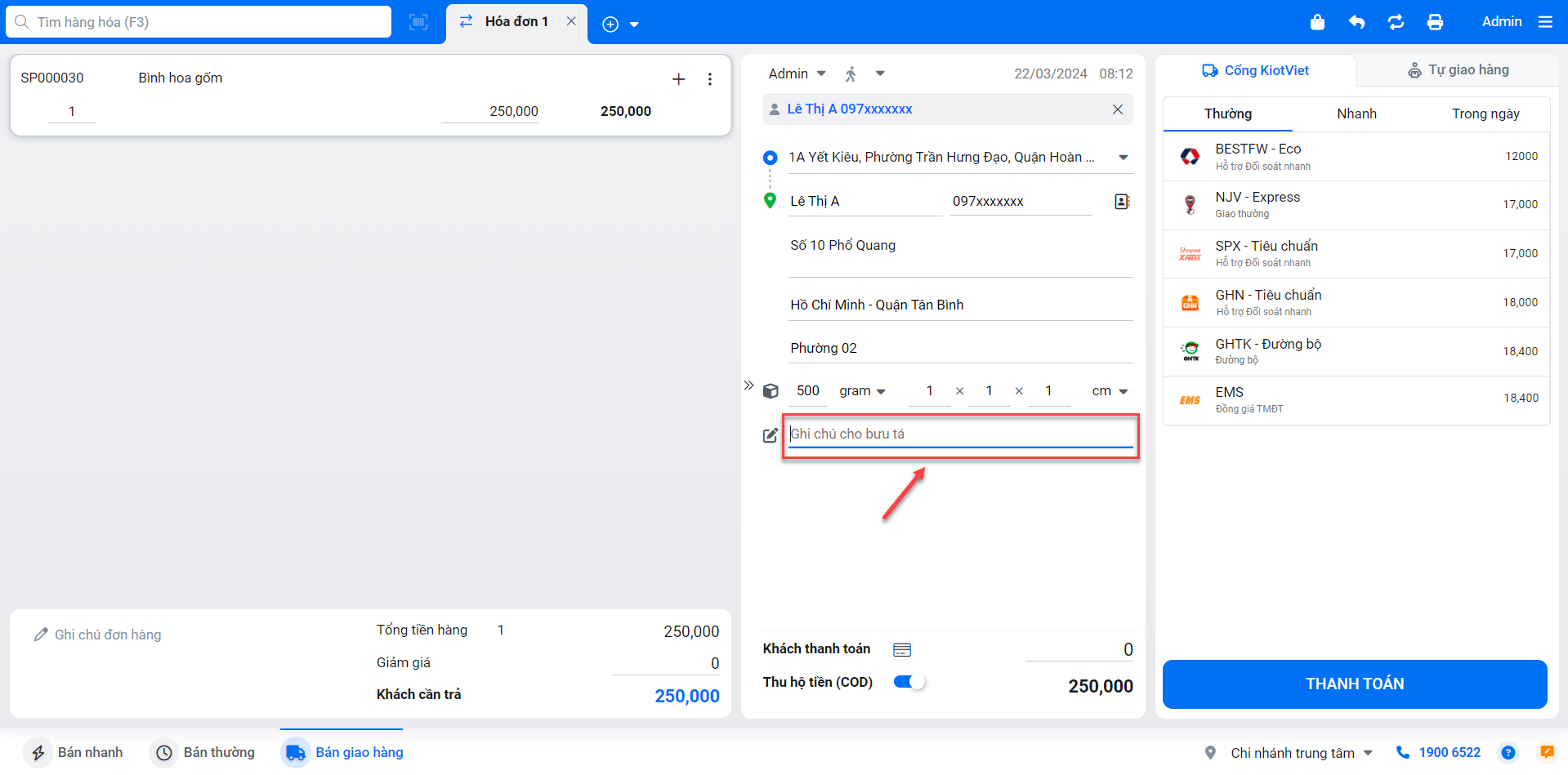
- Các thông tin liên quan đến số tiền khách hàng thanh toán, thu hộ COD nằm ở khu vực phía dưới màn hình:
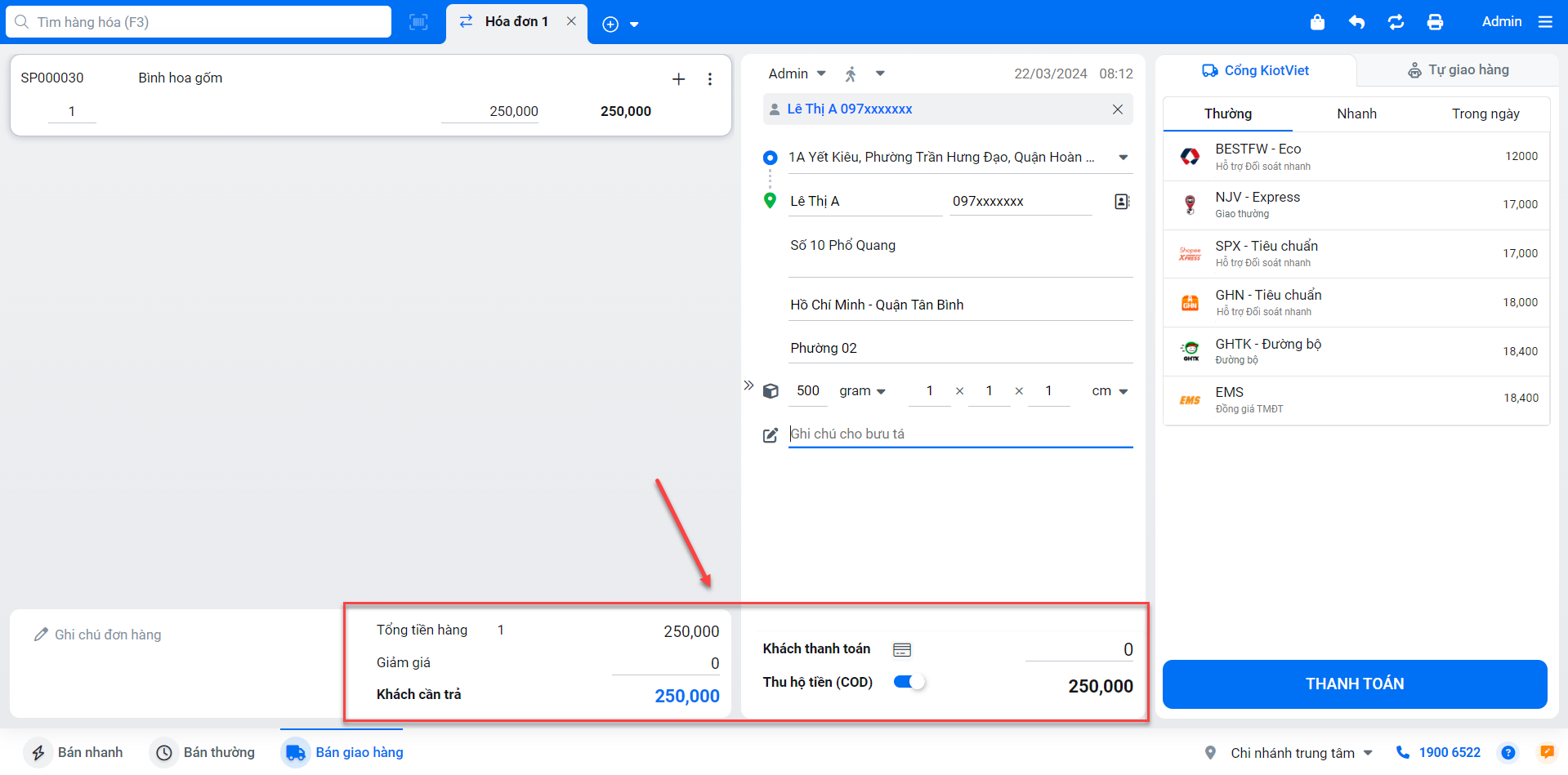
Phần mềm có 2 loại dịch vụ vận chuyển tương ứng với 2 tab: Cổng KiotViet và Tự giao hàng.
- Cổng KiotViet: Sẽ tự động được kích hoạt nếu gian hàng có bật tính năng Giao hàng. Khi Cổng KiotViet đang được kích hoạt, tab mặc định sẽ là Cổng KiotViet.
- Ngược lại, khi gian hàng tắt kích hoạt Cổng KiotViet, tab mặc định sẽ là Tự giao hàng.
- Khi đơn hàng chưa có thông tin địa chỉ giao hàng, giao diện hiển thị như sau:
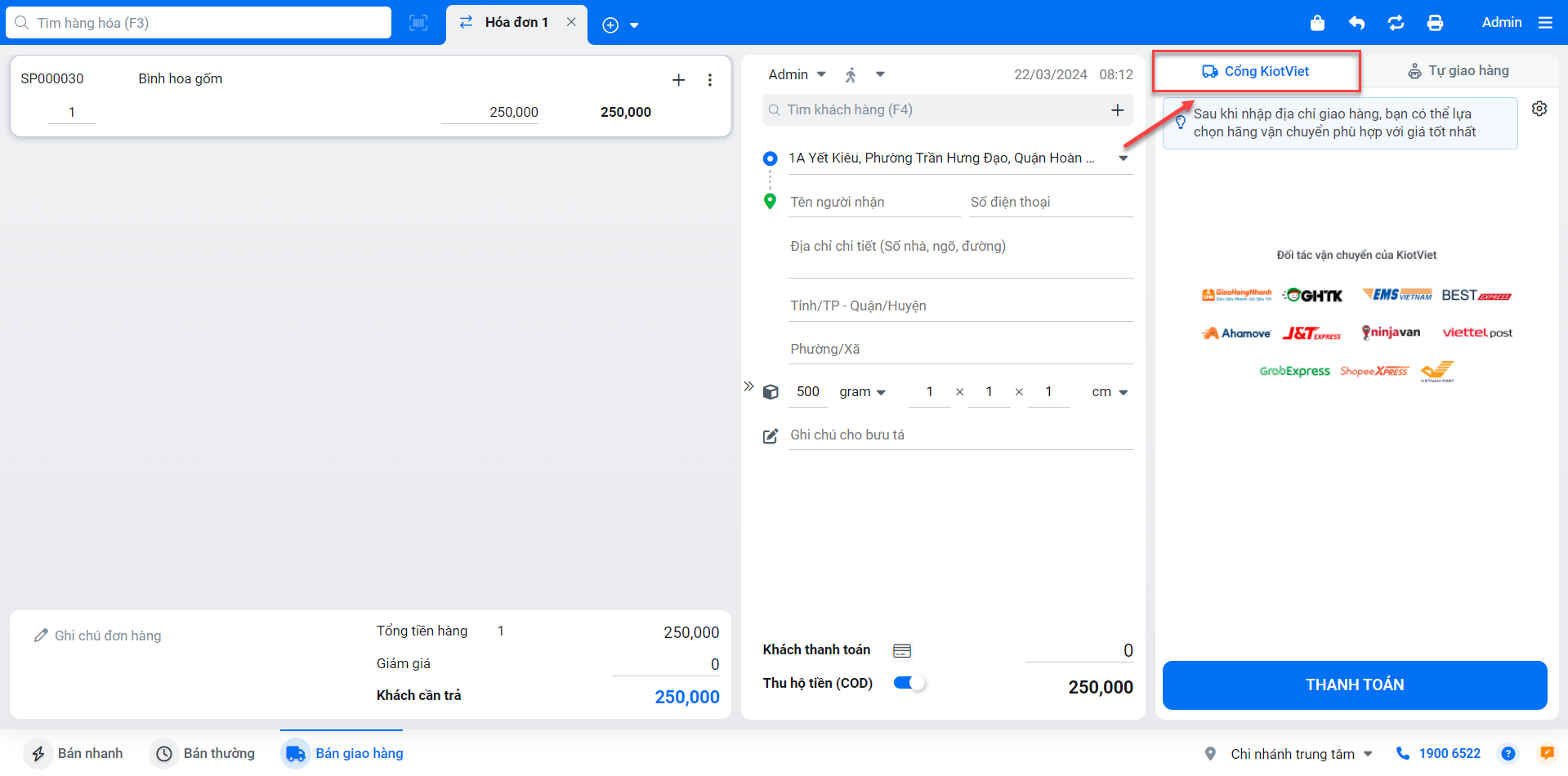
- Nếu có đầy đủ địa chỉ giao hàng, hệ thống hiển thị danh sách các dịch vụ giao qua các hãng vận chuyển là đối tác của KiotViet kèm theo cước phí tương ứng, sắp xếp theo cước phí từ thấp tới cao.
- Các dịch vụ vận chuyển được chia theo 3 tab: Thường, Nhanh và Trong ngày dựa trên thời gian giao hàng. Tab mặc định sẽ là tab Thường.
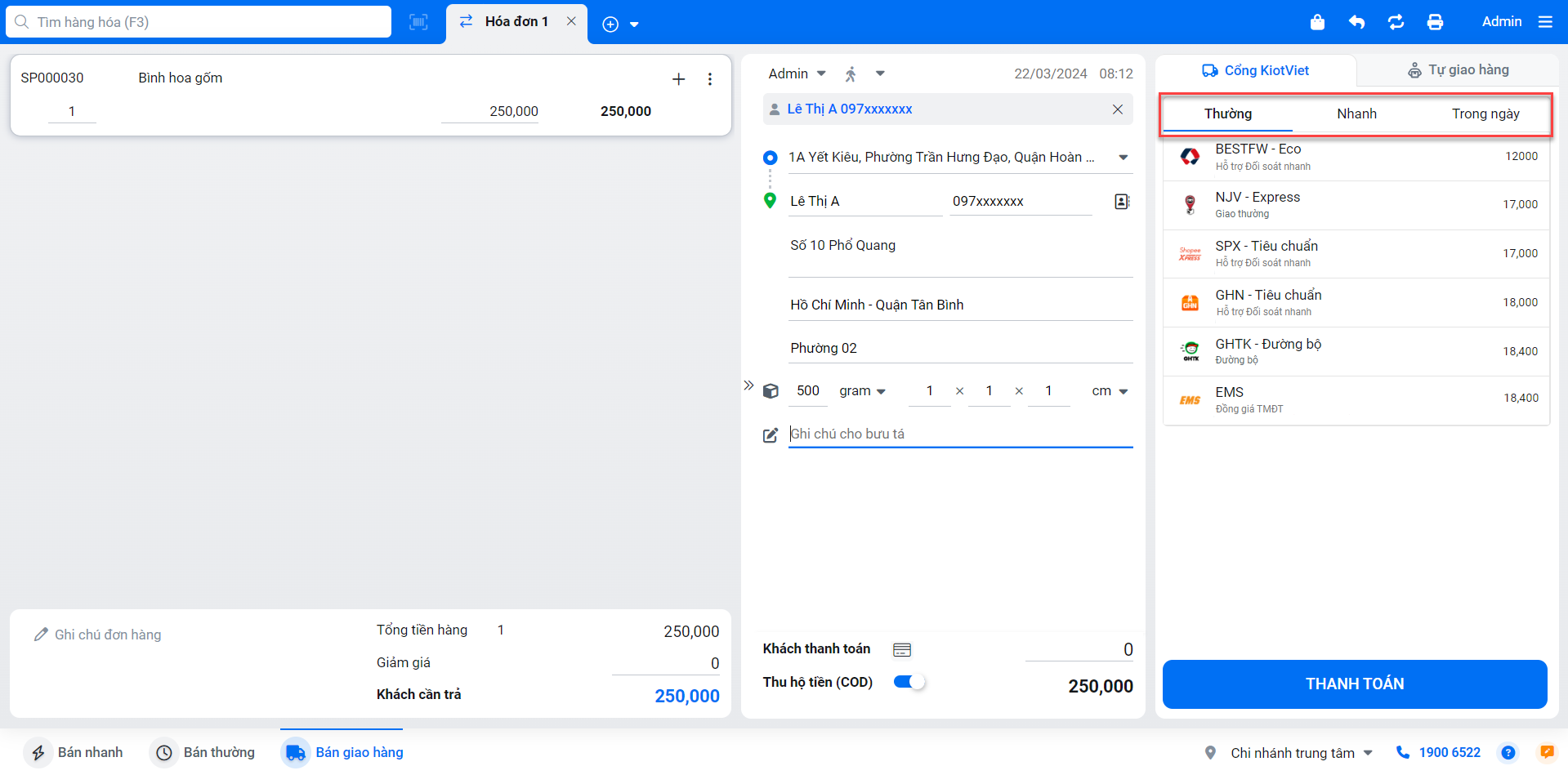
- Sau khi bạn chọn một dịch vụ cụ thể → hệ thống hiển thị các dịch vụ mở rộng đi kèm:
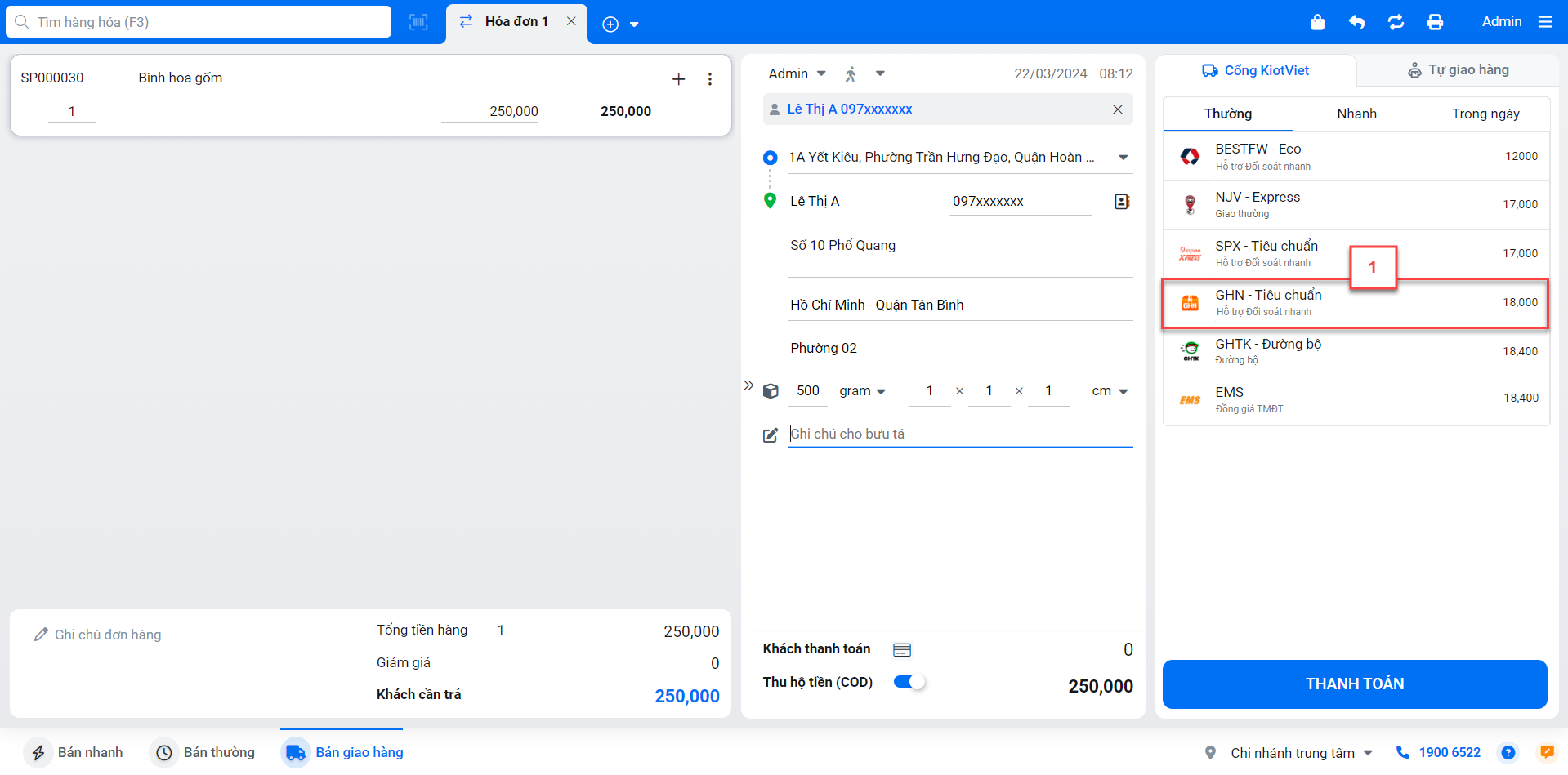
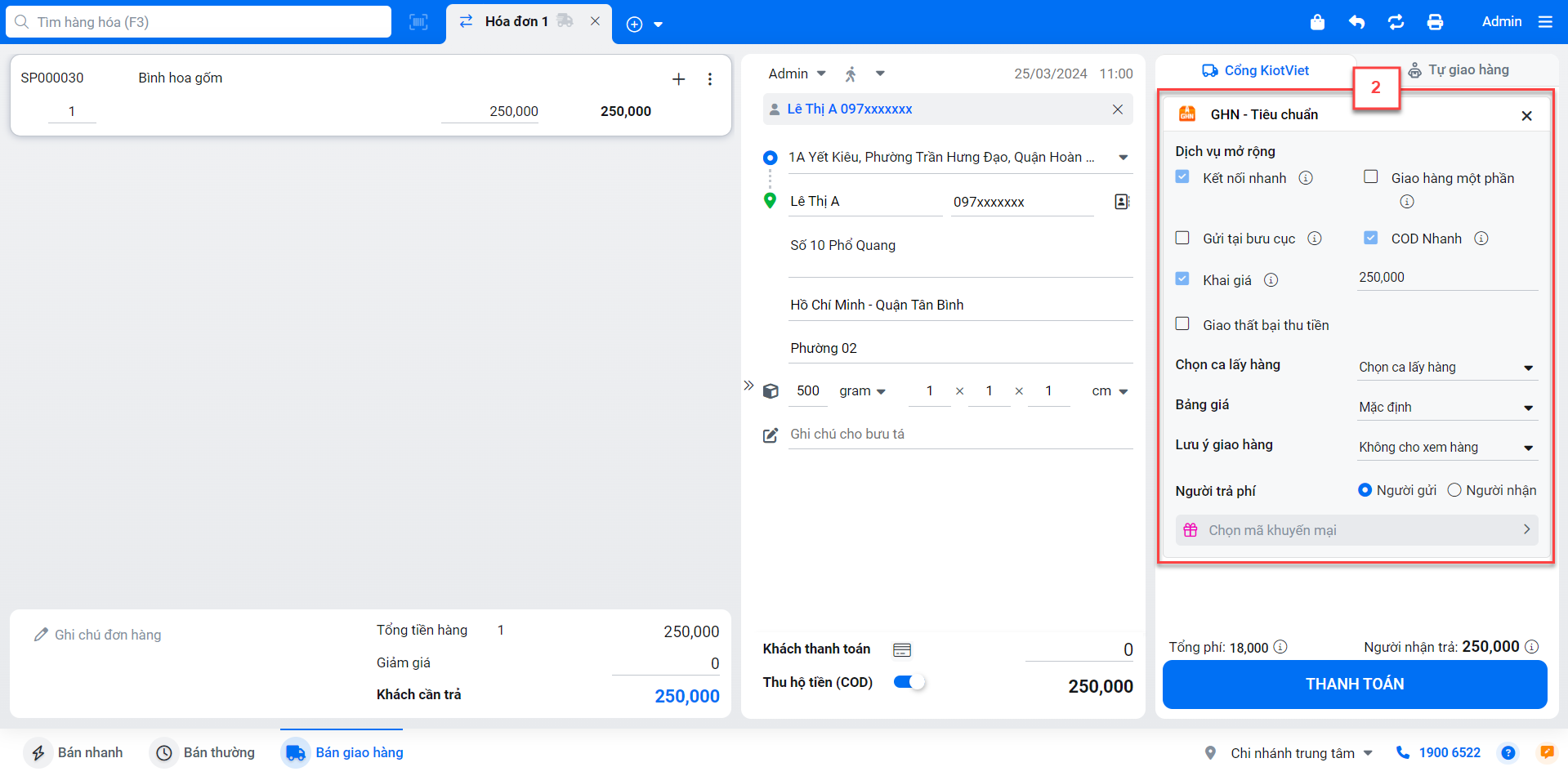
- Để áp dụng mã khuyến mại giao hàng, bạn kích Chọn mã khuyến mại → nhập hoặc chọn mã khuyến mại giao hàng mong muốn → kích Áp dụng
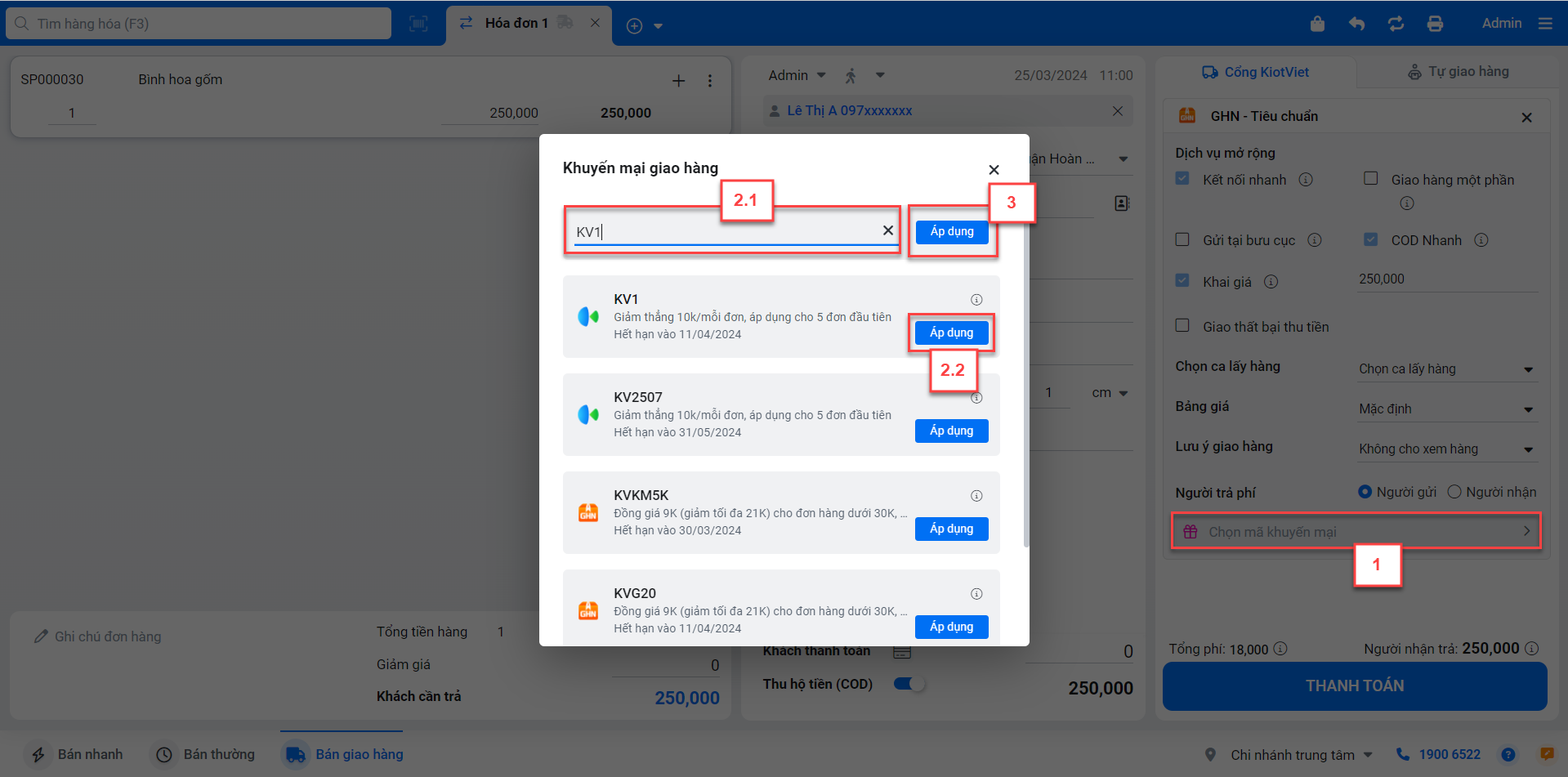
- Hệ thống hiển thị thông tin về cước phí và số tiền cần thu người nhận trên nút Thanh toán. Để xem chi tiết, bạn kích vào biểu tượng ![]()
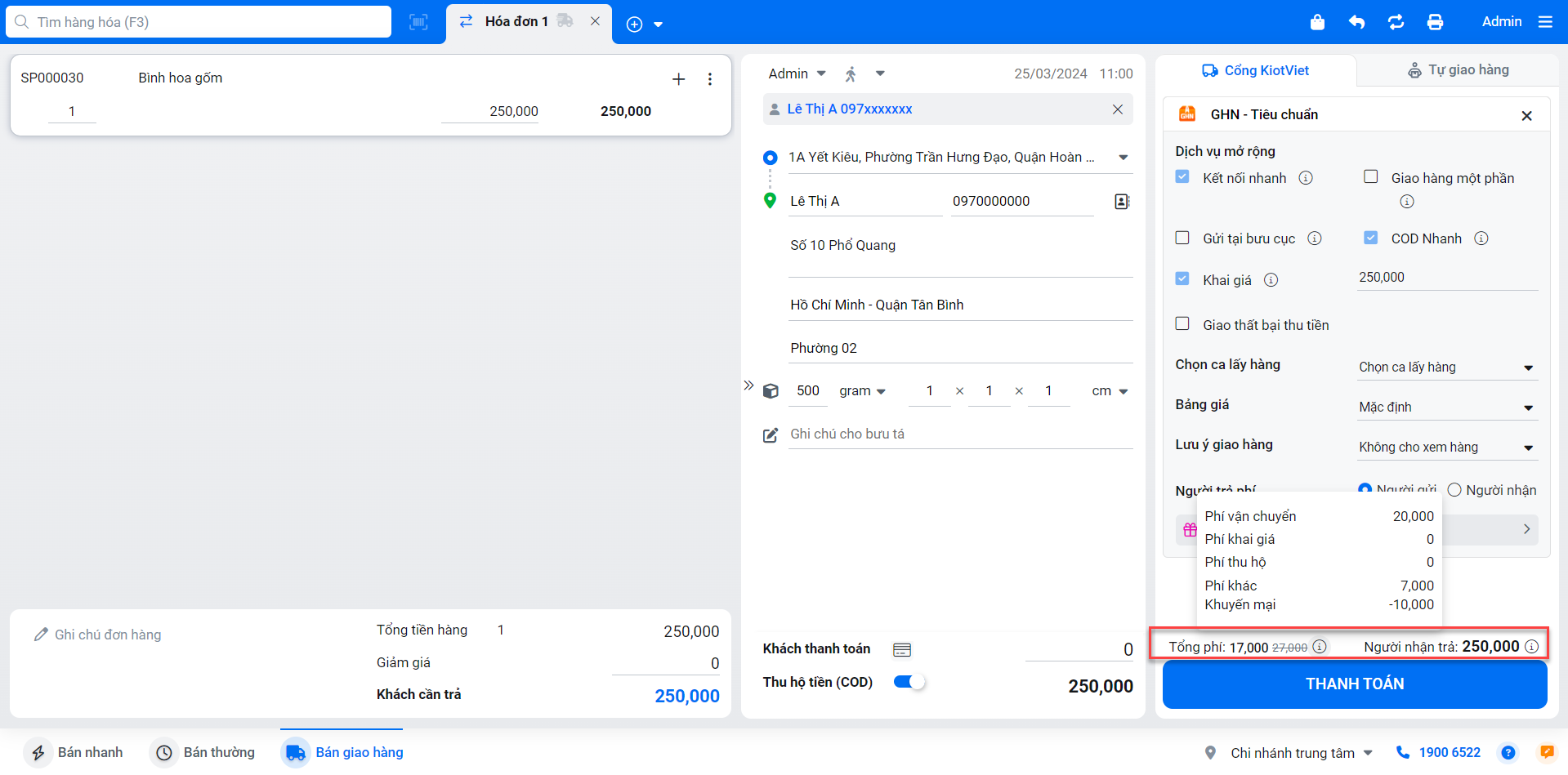
- Trường hợp thay đổi dịch vụ khác, bạn kích ![]() bên phải tên dịch vụ để quay về màn hình danh sách các dịch vụ vận chuyển.
bên phải tên dịch vụ để quay về màn hình danh sách các dịch vụ vận chuyển.
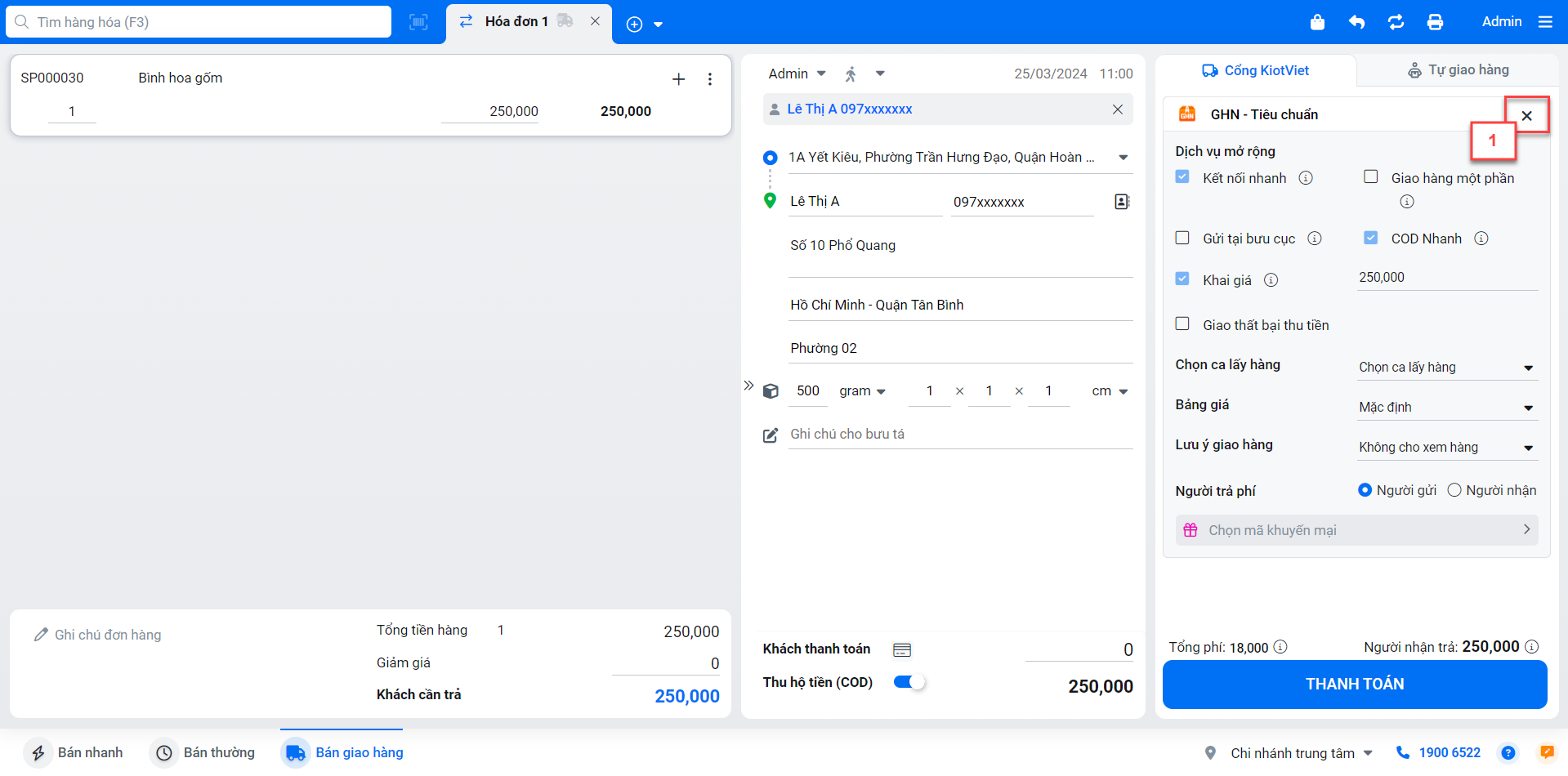
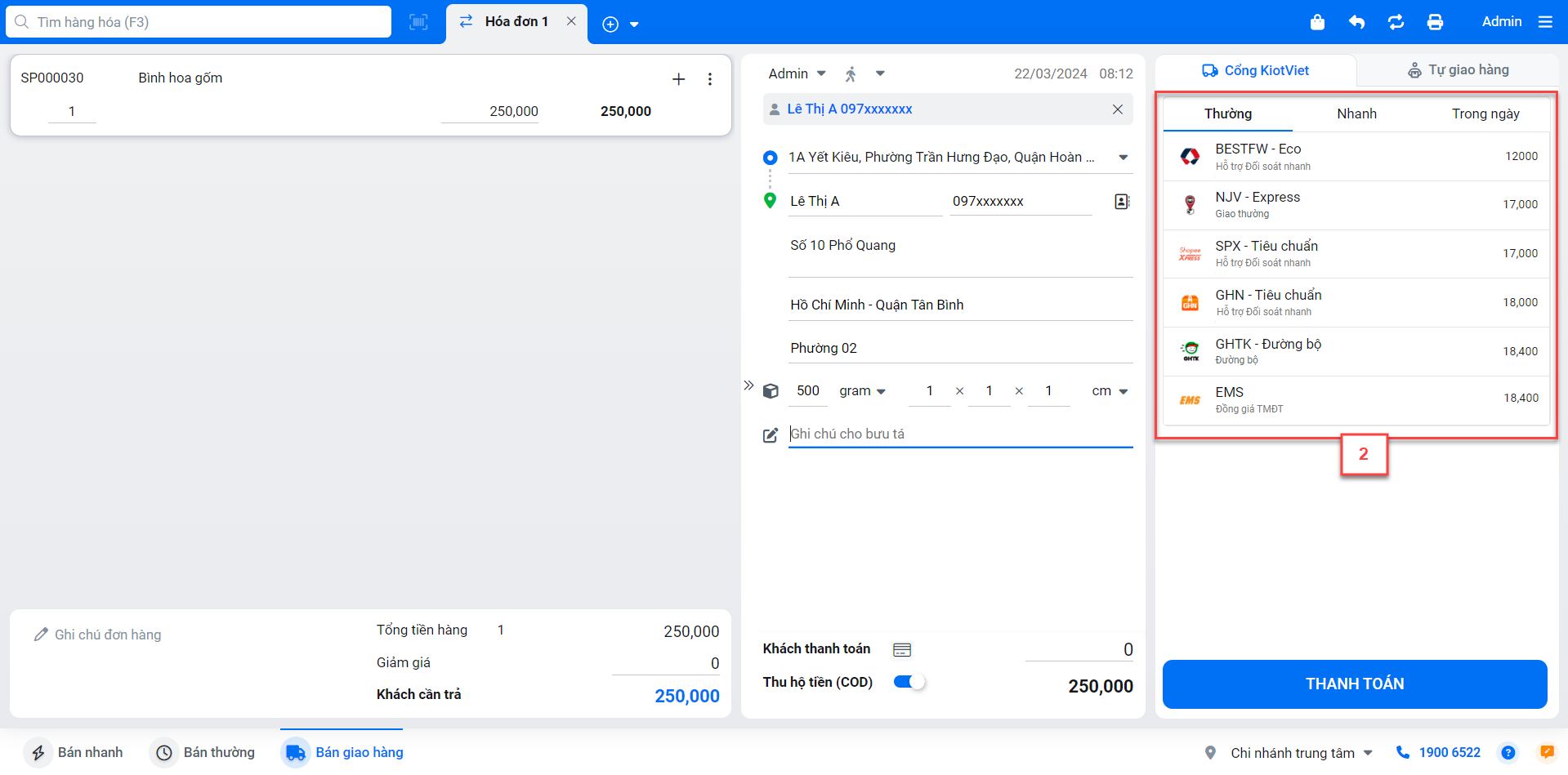
- Trên tab Tự giao hàng, hệ thống hiển thị các thông tin như sau:
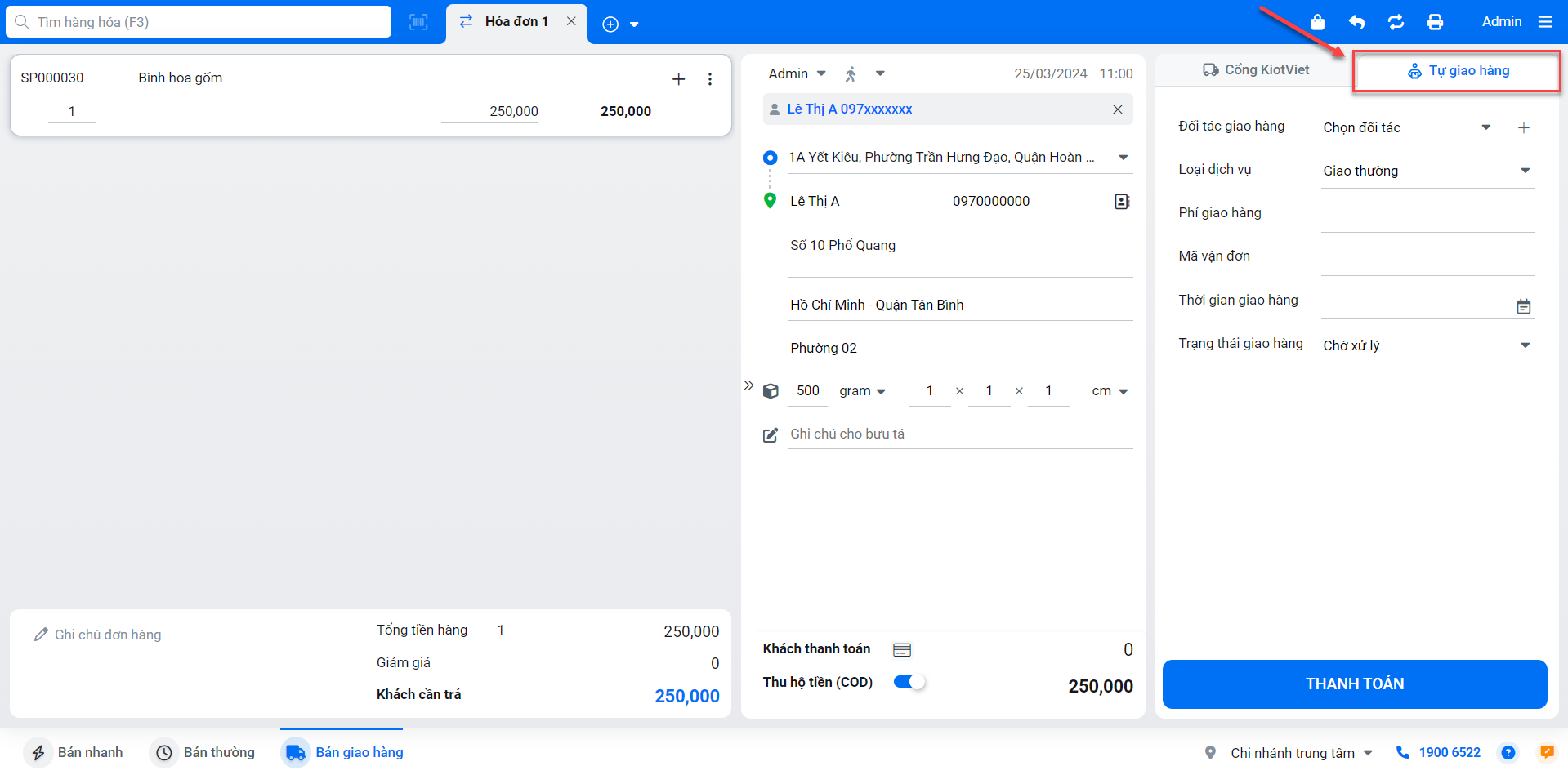
- Để chọn Đối tác giao hàng, bạn kích Chọn đối tác:
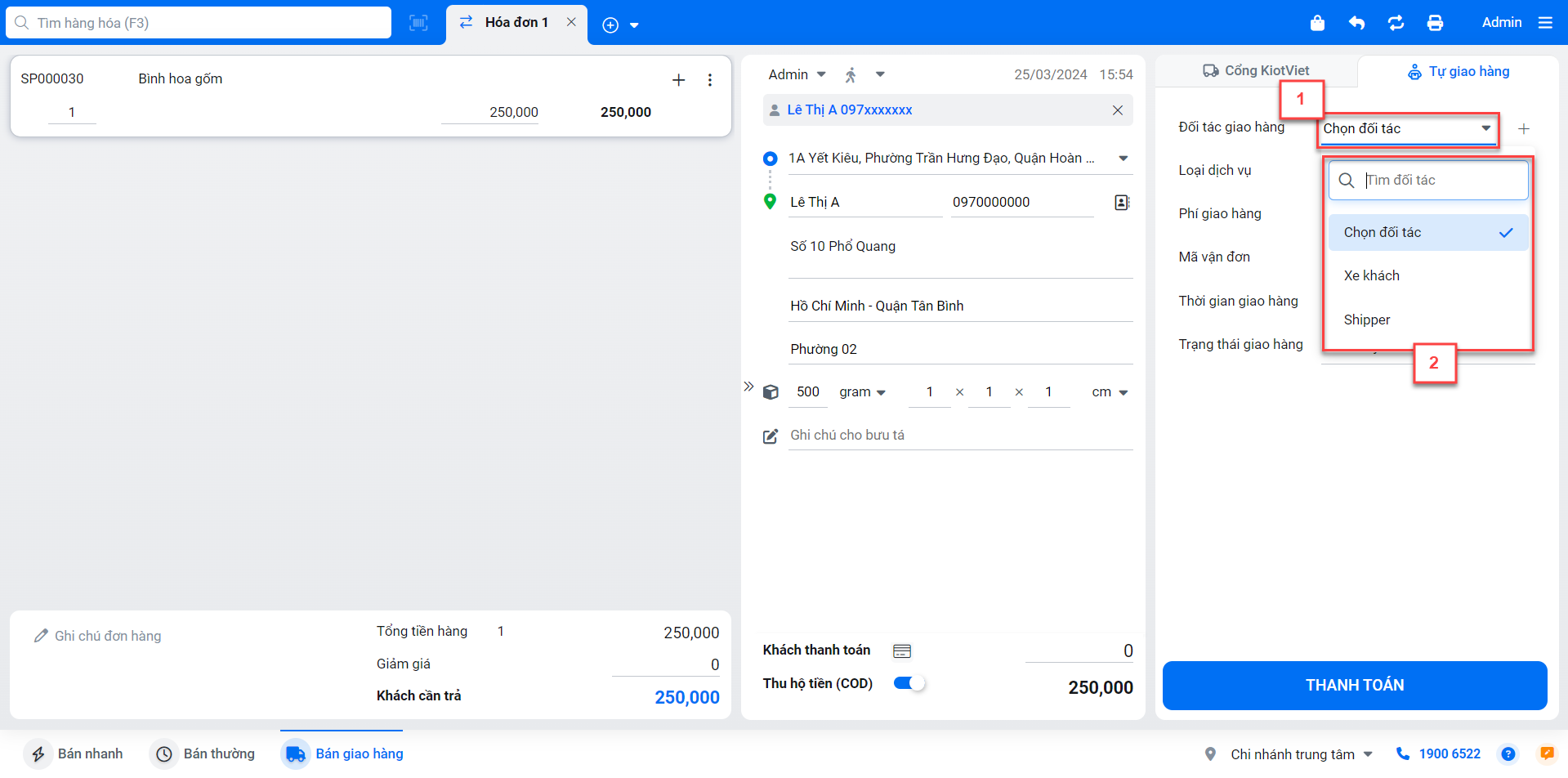
- Với tài khoản được phân quyền Đối tác → Đối tác giao hàng → Thêm mới trong Quản lý người dùng, bạn kích ![]() để thêm mới đối tác giao hàng nếu chưa có trên phần mềm:
để thêm mới đối tác giao hàng nếu chưa có trên phần mềm:
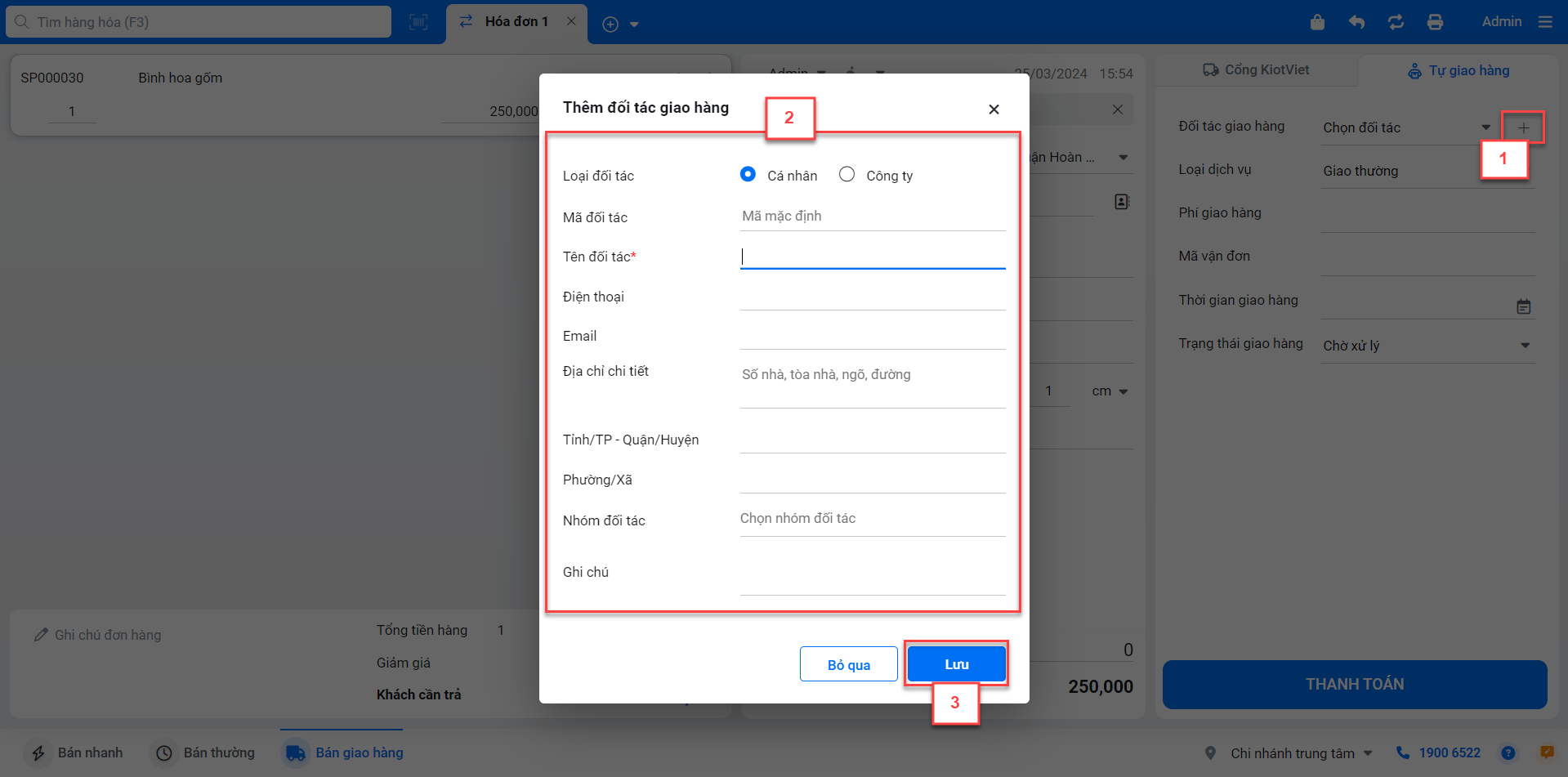
- Với tài khoản được phân quyền Đối tác → Đối tác giao hàng → Cập nhật trong Quản lý người dùng, nếu cần chỉnh sửa thông tin đối tác giao hàng, sau khi chọn đối tác, bạn kích ![]()
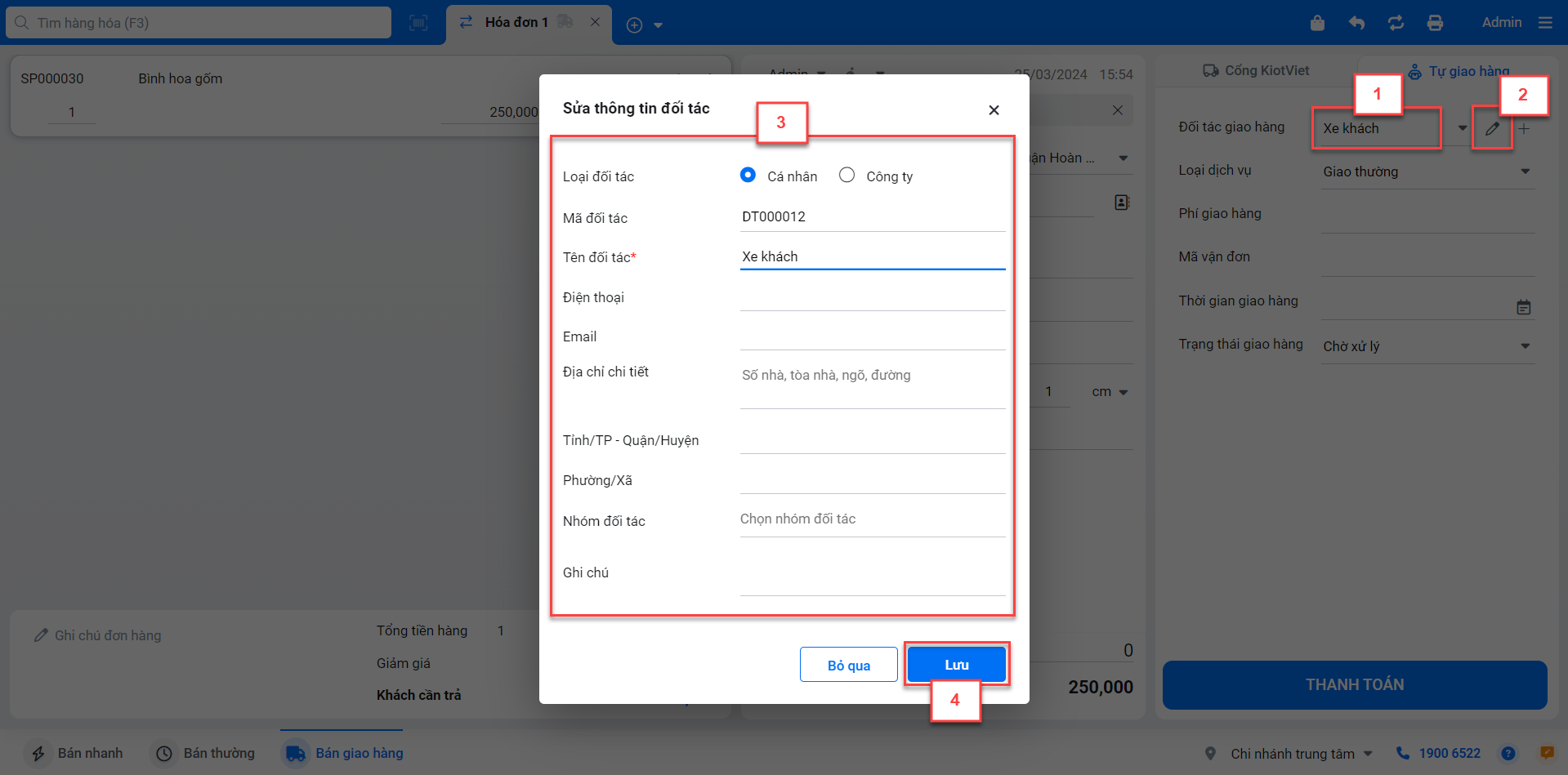
- Hệ thống hỗ trợ từng tài khoản người dùng có thể thiết lập vận chuyển riêng qua Cổng KiotViet.
- Bạn kích chọn ![]() → màn hình Thiết lập vận chuyển gồm 2 tab:
→ màn hình Thiết lập vận chuyển gồm 2 tab:
Thiết lập chung
Đối tác vận chuyển.
- Mặc định khi vào màn hình hiển thị tab Thiết lập chung:
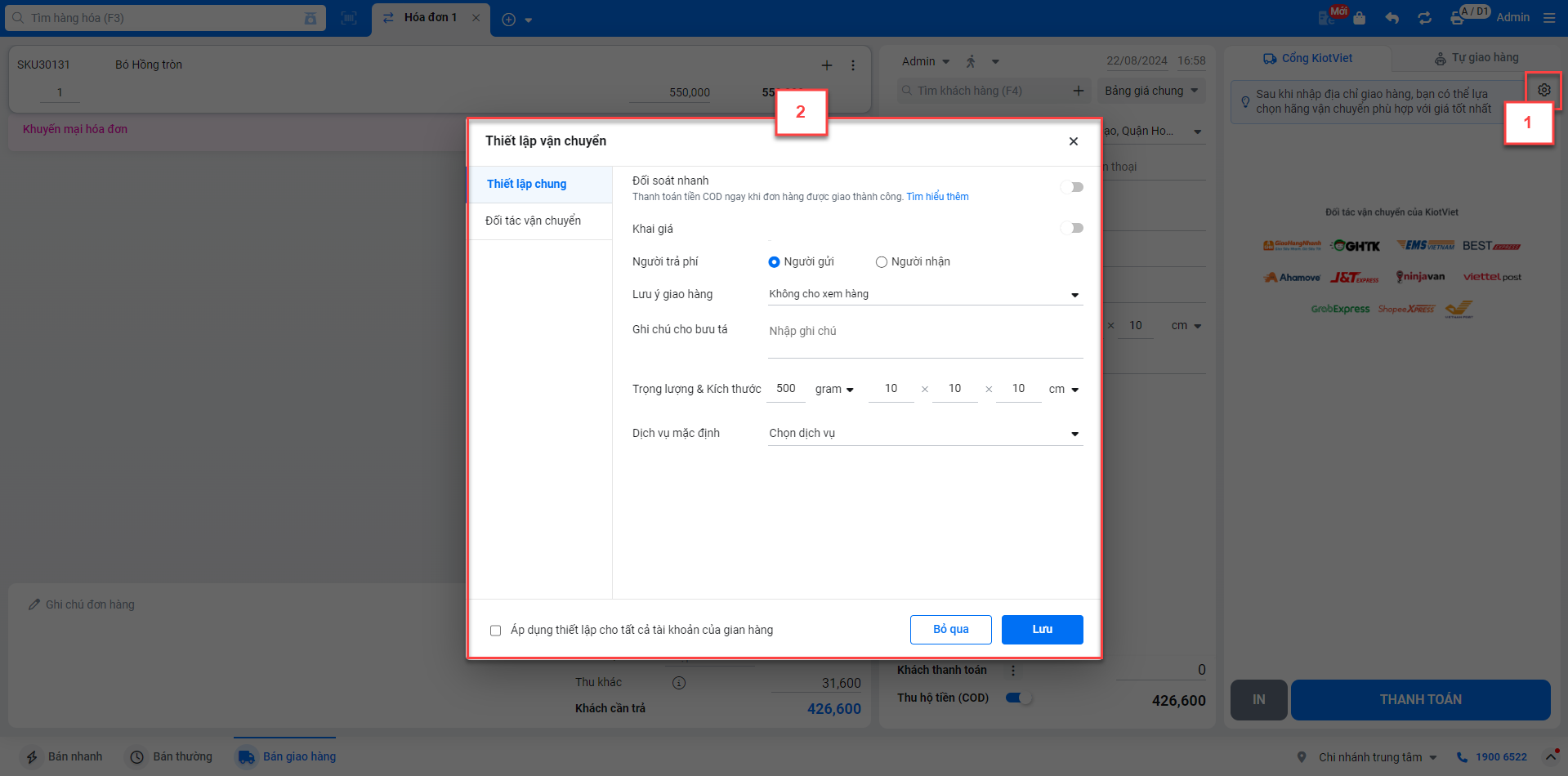
Hệ thống hỗ trợ các thiết lập
- Đối soát nhanh:
Chỉ tài khoản có vai trò admin trên gian hàng mới có quyền bật/tắt dịch vụ này.
Các tài khoản khác hiển thị trạng thái bật/tắt mà tài khoản admin đã thiết lập.
Để xem thông tin cụ thể về dịch vụ Đối soát nhanh, bạn kích Tìm hiểu thêm.
- Khai giá:
Bật/tắt có mặc định khai giá hay không với những dịch vụ vận chuyển cho phép sử dụng khai giá.
Nếu bật: Bạn có thể nhập thêm số tiền khai giá mặc định (nếu cần).
- Người trả phí: Bạn chọn mặc định người trả phí là Người gửi hay Người nhận.
- Lưu ý giao hàng: Bạn chọn lưu ý giao hàng mặc định cho bưu tá với 1 trong các lựa chọn:
Không cho xem hàng
Cho xem, không thử
Cho thử hàng
- Ghi chú cho bưu tá: Bạn nhập ghi chú mặc định cho bưu tá với mọi đơn hàng.
- Khuyến mại giao hàng: Bạn nhập mã khuyến mại mặc định với mọi đơn hàng.
- Trọng lượng & Kích thước:
Bạn nhập trọng lượng và kích thước mặc định của mọi đơn hàng
Lưu ý: Nếu hàng hóa được khai báo trọng lượng trong Hàng hóa → Danh mục → hệ thống ưu tiên hiển thị trọng lượng của hàng hóa theo danh mục.
- Dịch vụ mặc định: Bạn chọn dịch vụ vận chuyển và dịch vụ mở rộng đi kèm mặc định khi lên đơn.
- Đối với tài khoản admin, màn hình hiển thị thêm lựa chọn Áp dụng thiết lập cho tất cả tài khoản của gian hàng
Mặc định không tích chọn -> thiết lập khi lưu sẽ chỉ có hiệu lực đối với tài khoản admin.
Nếu tích chọn -> thiết lập của tài khoản admin cũng sẽ có hiệu lực với toàn bộ tài khoản khác của gian hàng. Tài khoản khác, sau đó vẫn có thể thay đổi lại thiết lập cho riêng tài khoản của mình.
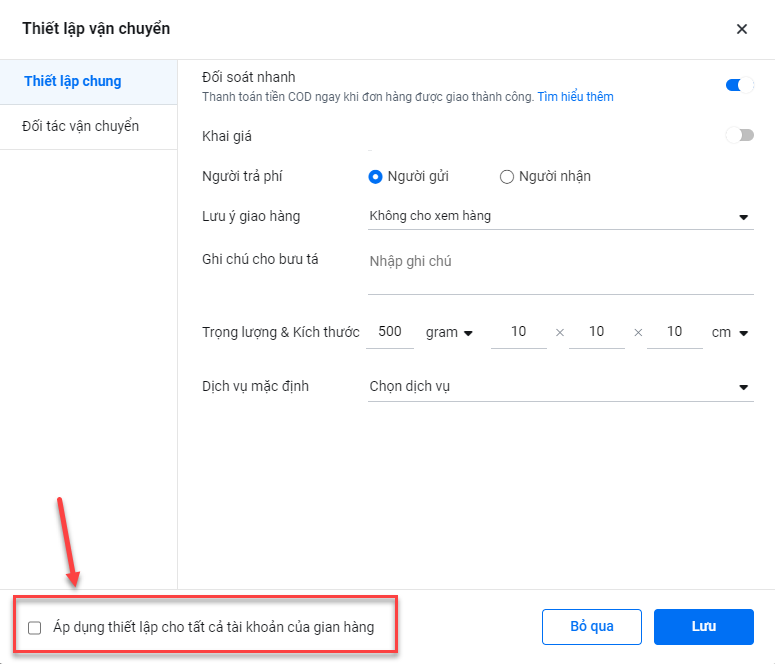
- Đối tác vận chuyển bao gồm danh sách các hãng vận chuyển là đối tác của KiotViet.
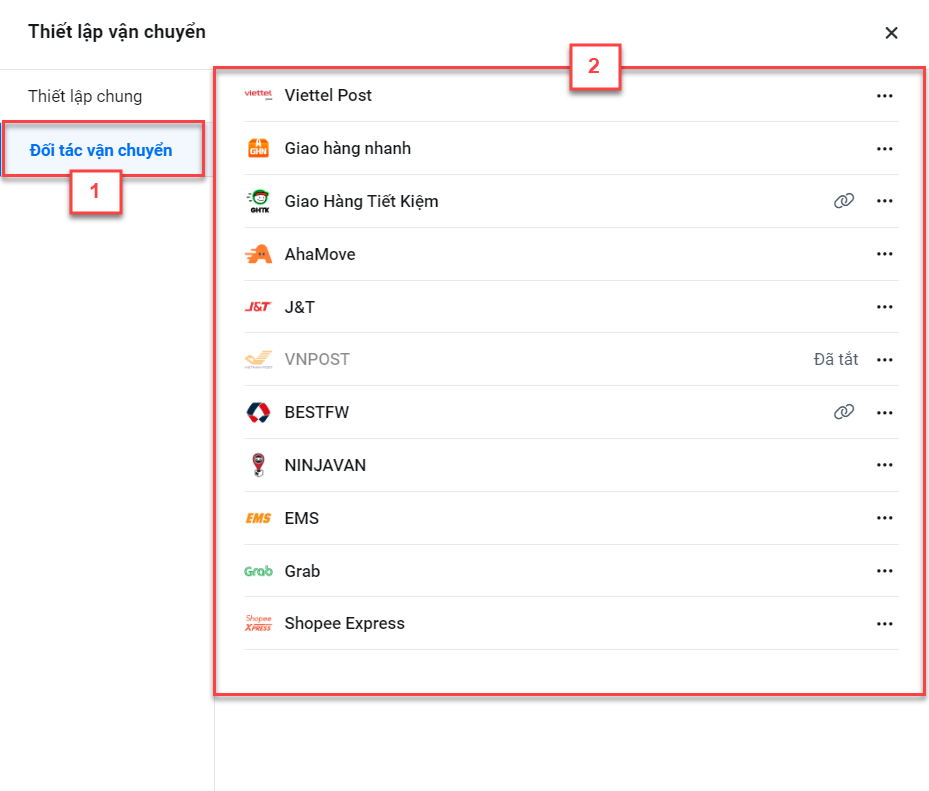
- Nếu không muốn sử dụng dịch vụ của 1 hãng vận chuyển nào, bạn kích ![]() bên phải tên hãng vận chuyển đó → chọn Tắt hãng này. Hãng vận chuyển bị tắt có trạng thái Đã tắt.
bên phải tên hãng vận chuyển đó → chọn Tắt hãng này. Hãng vận chuyển bị tắt có trạng thái Đã tắt.
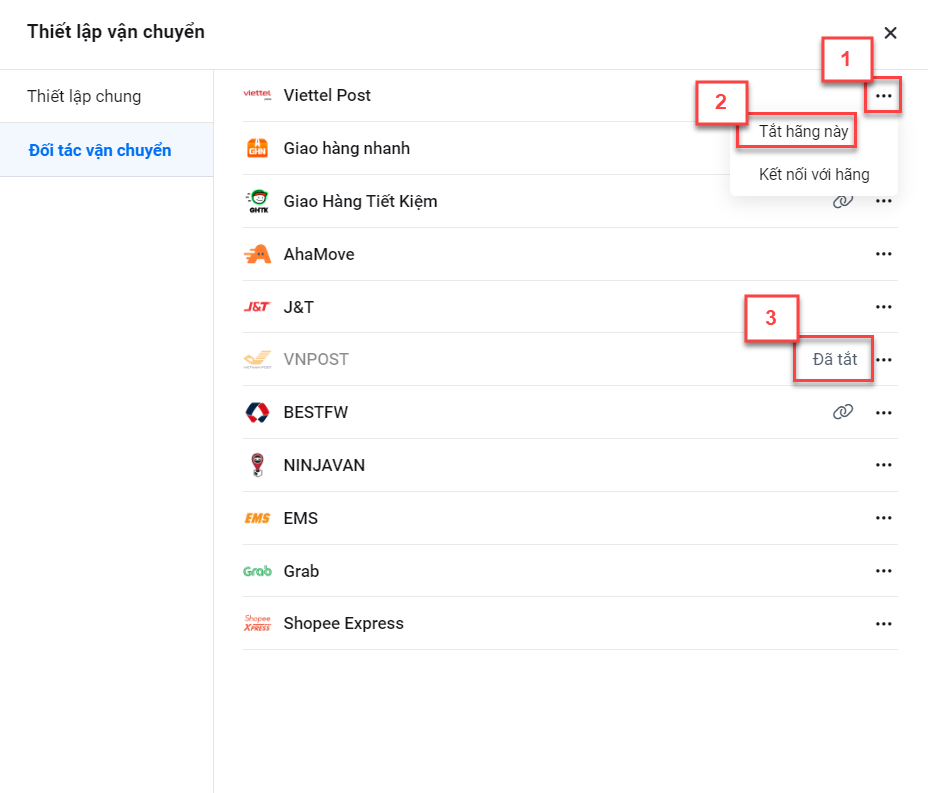
- Để bật lại hãng vận chuyển, bạn kích ![]() bên phải tên hãng vận chuyển → chọn Bật hãng này
bên phải tên hãng vận chuyển → chọn Bật hãng này
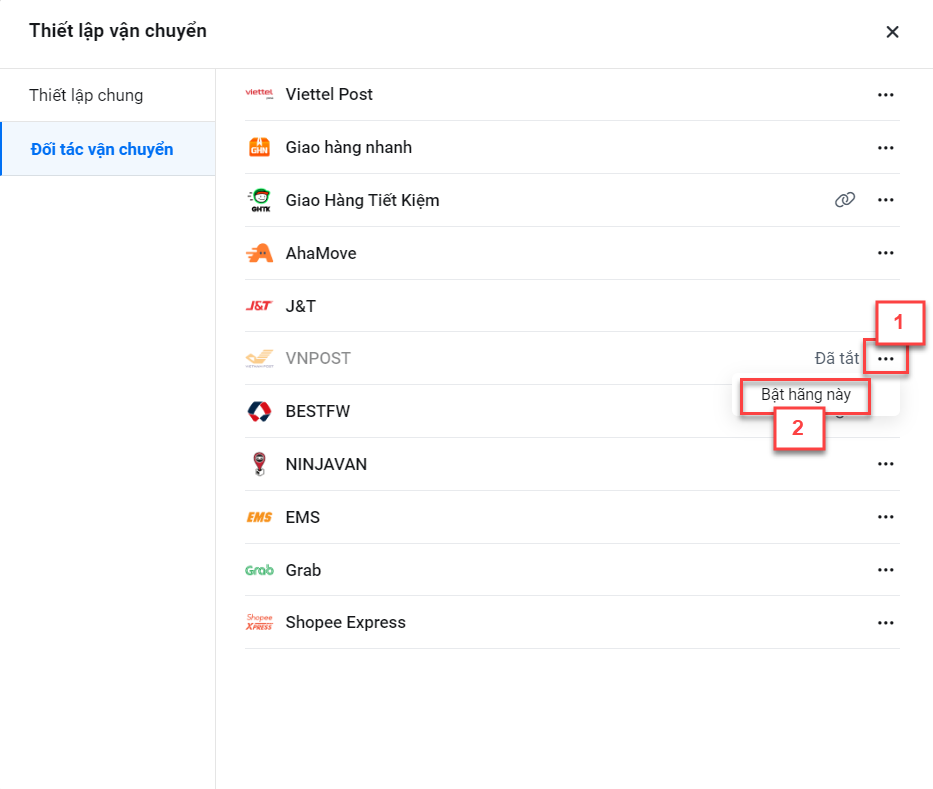
- Ngoài ra, hệ thống còn hỗ trợ kết nối với tài khoản riêng của gian hàng đã ký hợp đồng với hãng vận chuyển. Chi tiết tại đây.
Như vậy, KiotViet đã thực hiện xong phần hướng dẫn Tạo đơn Bán giao hàng.
Mọi thắc mắc xin liên hệ tổng đài tư vấn bán hàng 1800 6162, tổng đài hỗ trợ phần mềm 1900 6522 hoặc email cho chúng tôi tại địa chỉ: hotro@kiotviet.com để được hỗ trợ và giải đáp.
Chúc Quý khách thành công!
Tài liệu được cập nhật mới nhất ngày 22/08/2024
KiotViet - Phần mềm quản lý bán hàng phổ biến nhất
- Với 300.000 nhà kinh doanh sử dụng
- Chỉ từ: 6.000đ/ ngày




